HP PAVILION DV1657EA, PAVILION DV1658EA, PAVILION DV1659EA, PAVILION DV1665EU, PAVILION DV1680EA User Manual
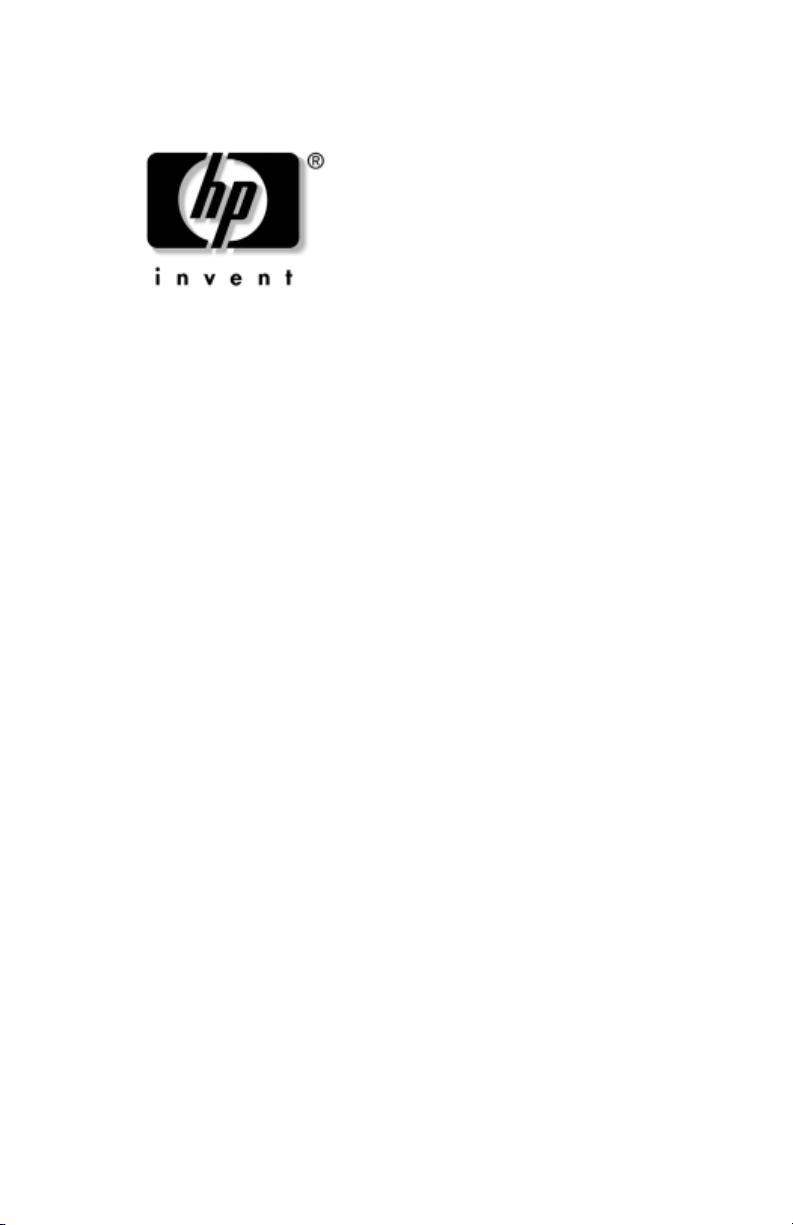
Manuel du matériel et des logiciels
Portable HP
Référence du document : 396176-051
Janvier 2006
Ce manuel explique comment identifier et utiliser les
fonctionnalités matérielles et logicielles disponibles sur votre
ordinateur et comment y accéder. Les informations relatives
modem ne figurent pas dans ce manuel.
au

© 2006 Hewlett-Packard Development Company, L.P.
Microsoft et Windows sont des marques déposées de Microsoft
Corporation aux États-Unis. Le logo SD est une marque de son
propriétaire. Bluetooth est une marque détenue par son propriétaire
et
utilisée sous licence par Hewlett-Packard Company.
Les informations contenues dans ce document peuvent être modifiées
sans
préavis. Les garanties relatives aux produits et aux services HP sont
décrites dans les textes de garantie limitée expresse qui les accompagnent.
Aucun élément du présent document ne peut être interprété comme
constituant une garantie supplémentaire. HP ne saurait être tenu pour
responsable des erreurs ou omissions de nature technique ou rédactionnelle
qui pourraient subsister dans le présent document.
Manuel du matériel et des logiciels
Portable HP
Première édition (janvier 2006)
Référence du document : 396176-051
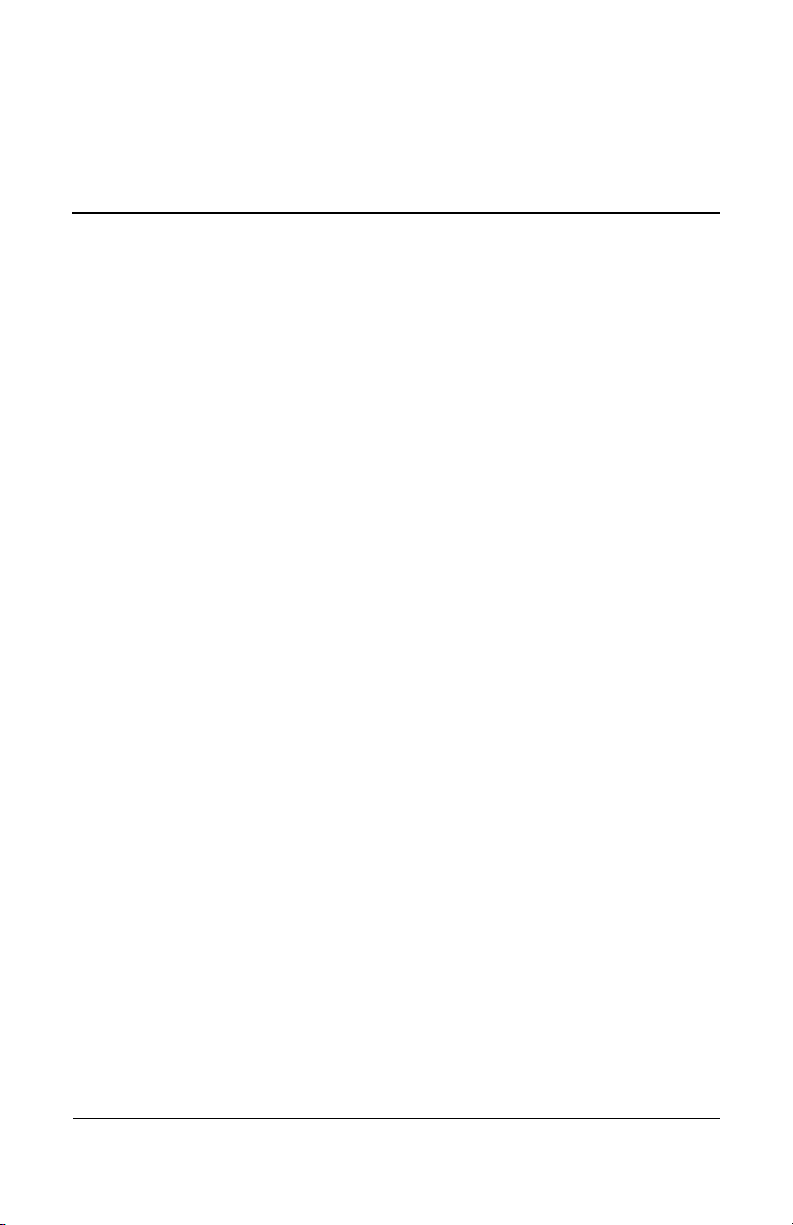
Table des matières
1Matériel
Éléments de la face supérieure. . . . . . . . . . . . . . . . . . . . 1–2
Touches. . . . . . . . . . . . . . . . . . . . . . . . . . . . . . . . . . . 1–2
Pavé tactile . . . . . . . . . . . . . . . . . . . . . . . . . . . . . . . . 1–4
Contrôle d'alimentation. . . . . . . . . . . . . . . . . . . . . . . 1–5
Bouton DVD. . . . . . . . . . . . . . . . . . . . . . . . . . . . . . . 1–6
Bouton Multimédia. . . . . . . . . . . . . . . . . . . . . . . . . . 1–7
Commandes multimédia :
boutons d'activité multimédia. . . . . . . . . . . . . . . . . . 1–8
Commandes multimédia—Boutons Volume,
Retour et OK. . . . . . . . . . . . . . . . . . . . . . . . . . . . . . 1–10
Voyants . . . . . . . . . . . . . . . . . . . . . . . . . . . . . . . . . . 1–11
Caméra et microphone (certains modèles) . . . . . . . 1–12
Voyants et bouton des périphériques sans fil
(certains modèles). . . . . . . . . . . . . . . . . . . . . . . . . . 1–13
Antennes sans fil (sur certains modèles). . . . . . . . . 1–14
Éléments avant . . . . . . . . . . . . . . . . . . . . . . . . . . . . . . . 1–15
Haut-parleurs, prises, bouton d'ouverture
de l'écran et lentille infrarouge . . . . . . . . . . . . . . . . 1–15
Voyants . . . . . . . . . . . . . . . . . . . . . . . . . . . . . . . . . . 1–16
Éléments du panneau arrière . . . . . . . . . . . . . . . . . . . . 1–17
Éléments du côté gauche . . . . . . . . . . . . . . . . . . . . . . . 1–19
Ports et prises . . . . . . . . . . . . . . . . . . . . . . . . . . . . . 1–19
Bouton et connecteur de carte ExpressCard . . . . . . 1–20
Ouverture d'aération et connecteur
de dispositif antivol. . . . . . . . . . . . . . . . . . . . . . . . . 1–21
Manuel du matériel et des logiciels iii
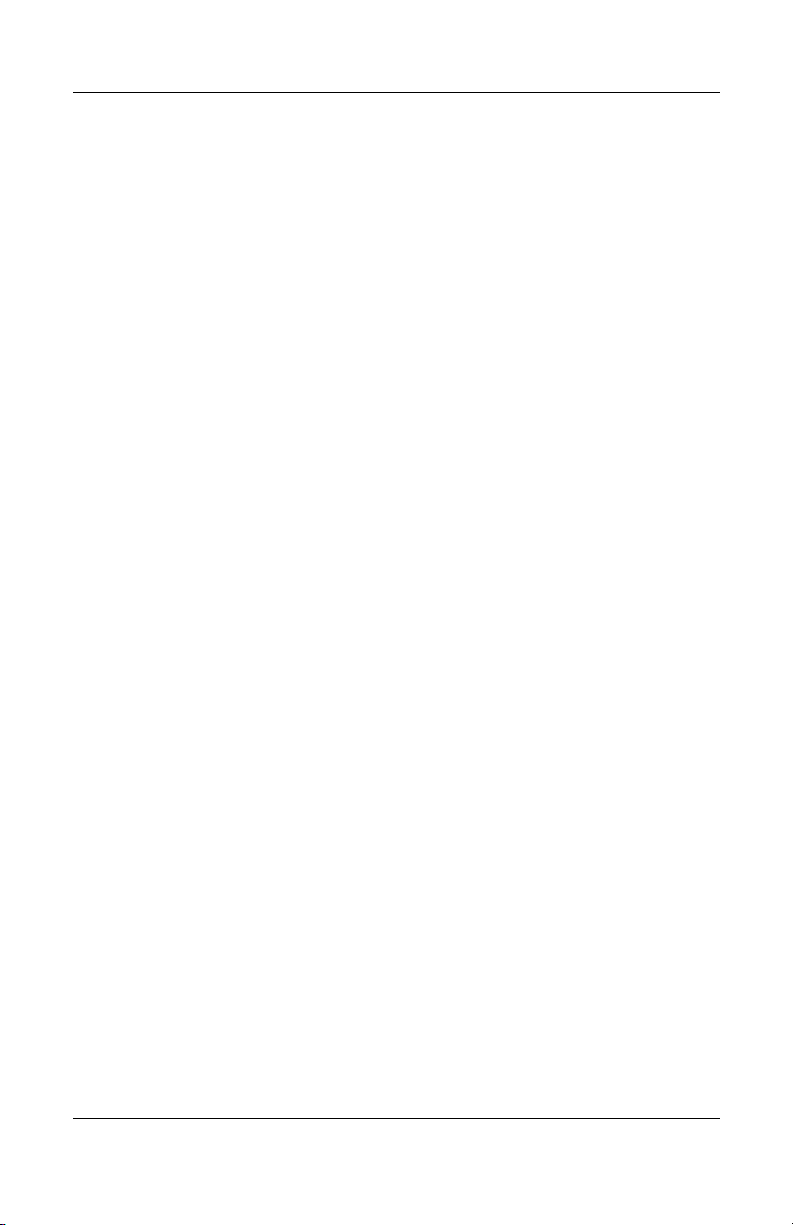
Table des matières
Éléments du côté droit . . . . . . . . . . . . . . . . . . . . . . . . . 1–22
Éléments de la face inférieure . . . . . . . . . . . . . . . . . . . 1–24
Autres éléments . . . . . . . . . . . . . . . . . . . . . . . . . . . . . . 1–27
Étiquettes . . . . . . . . . . . . . . . . . . . . . . . . . . . . . . . . . . . 1–29
2 Clavier et pavé tactile
Pavé tactile . . . . . . . . . . . . . . . . . . . . . . . . . . . . . . . . . . . 2–2
Touches d'activation. . . . . . . . . . . . . . . . . . . . . . . . . . . . 2–5
Boutons de commandes de menu multimédia . . . . . . . 2–13
Pavés numériques. . . . . . . . . . . . . . . . . . . . . . . . . . . . . 2–15
Ports et prise . . . . . . . . . . . . . . . . . . . . . . . . . . . . . . 1–22
Éléments du connecteur de support numérique
et unité optique . . . . . . . . . . . . . . . . . . . . . . . . . . . . 1–23
Compartiments Mini Card et mémoire. . . . . . . . . . 1–24
Compartiments, loquet de la batterie
et ouvertures d'aération. . . . . . . . . . . . . . . . . . . . . . 1–25
Matériel. . . . . . . . . . . . . . . . . . . . . . . . . . . . . . . . . . 1–27
Disques optiques. . . . . . . . . . . . . . . . . . . . . . . . . . . 1–28
Identification des éléments du pavé tactile. . . . . . . . 2–2
Utilisation du pavé tactile . . . . . . . . . . . . . . . . . . . . . 2–3
Définition des préférences du pavé tactile . . . . . . . . 2–3
Identification des touches d'activation . . . . . . . . . . . 2–5
Aide-mémoire des touches d'activation . . . . . . . . . . 2–6
Procédures d'utilisation des touches d'activation . . . 2–7
Utilisation des commandes
de touches d'activation . . . . . . . . . . . . . . . . . . . . . . . 2–7
Obtention d'informations sur les boutons DVD
et multimédia . . . . . . . . . . . . . . . . . . . . . . . . . . . . . 2–14
Obtention d'informations
sur les boutons d'activité multimédia . . . . . . . . . . . 2–14
Obtention d'informations
sur les boutons de volume. . . . . . . . . . . . . . . . . . . . 2–14
Utilisation du pavé numérique intégré . . . . . . . . . . 2–15
Utilisation d'un pavé numérique externe . . . . . . . . 2–17
iv Manuel du matériel et des logiciels
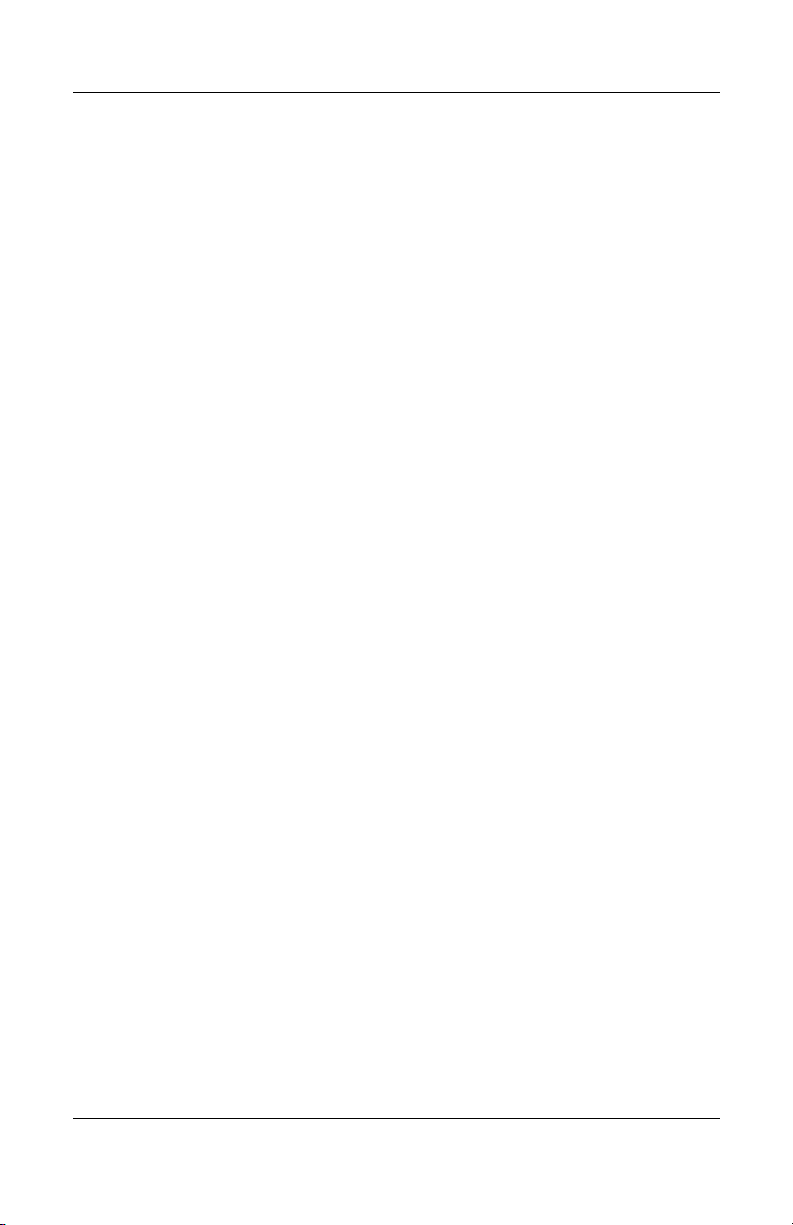
Table des matières
3 Alimentation
Sources d'alimentation . . . . . . . . . . . . . . . . . . . . . . . . . . 3–2
Sélection d'une source d'alimentation. . . . . . . . . . . . 3–2
Connexion de l'adaptateur secteur . . . . . . . . . . . . . . 3–3
Commutation entre la batterie
et l'alimentation externe . . . . . . . . . . . . . . . . . . . . . . 3–4
Affichage de l'icône Jauge d'énergie. . . . . . . . . . . . . 3–5
Emplacement des commandes
et des voyants d'alimentation . . . . . . . . . . . . . . . . . . . . . 3–6
Présentation de la mise en veille
et en hibernation, et de l'arrêt. . . . . . . . . . . . . . . . . . . . . 3–7
Veille. . . . . . . . . . . . . . . . . . . . . . . . . . . . . . . . . . . . . 3–7
Mode hibernation . . . . . . . . . . . . . . . . . . . . . . . . . . . 3–7
Arrêt du travail . . . . . . . . . . . . . . . . . . . . . . . . . . . . . 3–9
Interférence avec les supports d'unité
et les communications Bluetooth
(certains modèles). . . . . . . . . . . . . . . . . . . . . . . . . . 3–11
Procédures de mise en veille et en hibernation,
et arrêt . . . . . . . . . . . . . . . . . . . . . . . . . . . . . . . . . . . . . 3–11
Mise sous/hors tension de l'ordinateur . . . . . . . . . . 3–12
Activation ou arrêt du mode veille . . . . . . . . . . . . . 3–13
Lancement ou sortie du mode hibernation . . . . . . . 3–14
Utilisation des procédures d'arrêt d'urgence . . . . . . 3–15
Préférences d'alimentation . . . . . . . . . . . . . . . . . . . . . . 3–16
Utilisation des modes de gestion
de l'alimentation . . . . . . . . . . . . . . . . . . . . . . . . . . . 3–16
Définition d'une invite de sécurité . . . . . . . . . . . . . 3–16
Définition de préférences
d'alimentation supplémentaires. . . . . . . . . . . . . . . . 3–17
Commandes de contrôle des performances
du processeur (certains modèles) . . . . . . . . . . . . . . . . . 3–19
Manuel du matériel et des logiciels v
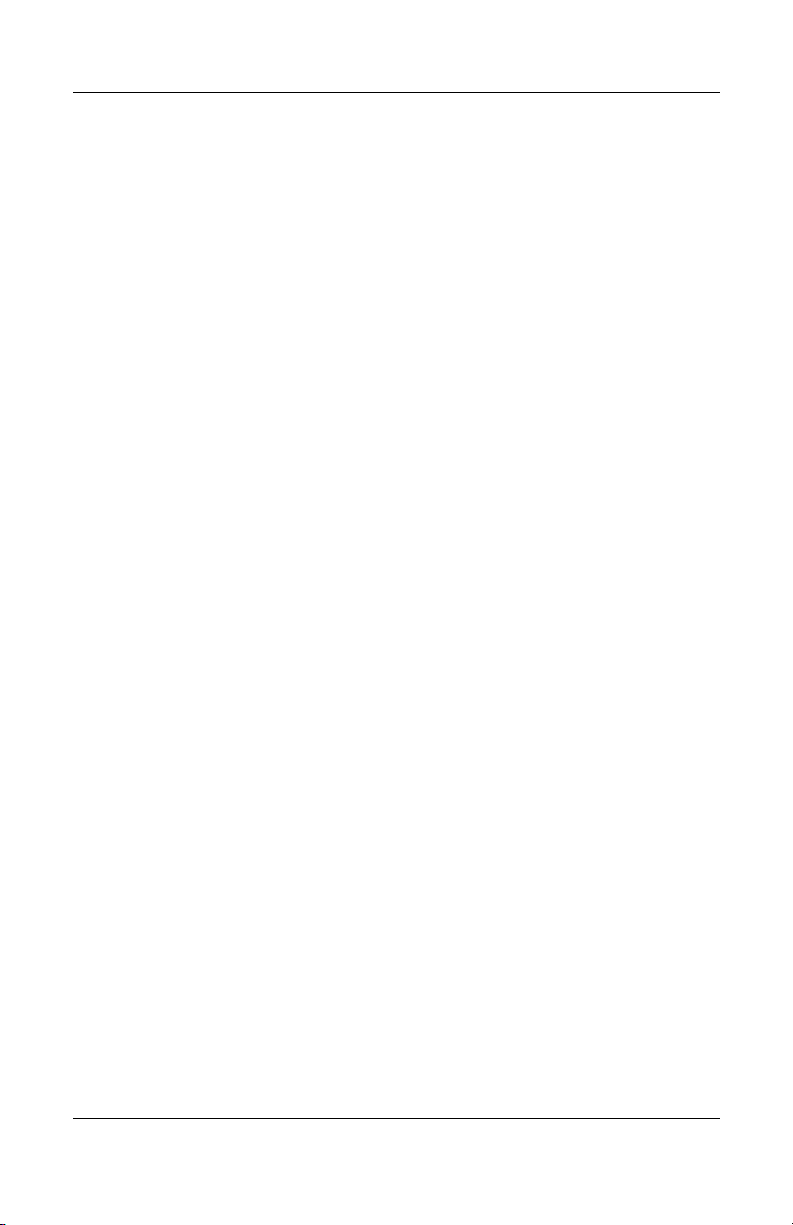
Table des matières
Module batterie . . . . . . . . . . . . . . . . . . . . . . . . . . . . . . 3–21
4Multimédia
Boutons de réglage du volume. . . . . . . . . . . . . . . . . . . . 4–2
Haut-parleurs internes . . . . . . . . . . . . . . . . . . . . . . . . . . 4–3
Périphériques audio externes . . . . . . . . . . . . . . . . . . . . . 4–4
Périphériques vidéo externes . . . . . . . . . . . . . . . . . . . . . 4–7
Procédures d'utilisation des CD et des DVD . . . . . . . . 4–16
Insertion ou retrait d'un module batterie. . . . . . . . . 3–21
Remplacement d'un module batterie. . . . . . . . . . . . 3–22
Charge d'un module batterie . . . . . . . . . . . . . . . . . . 3–23
Surveillance de la charge du module batterie . . . . . 3–25
Gestion des niveaux bas de charge de la batterie . . 3–27
Étalonnage d'un module batterie. . . . . . . . . . . . . . . 3–28
Économie de l'énergie du module batterie . . . . . . . 3–32
Stockage d'un module batterie . . . . . . . . . . . . . . . . 3–34
Mise au rebut des modules batterie usés. . . . . . . . . 3–35
Utilisation de la prise d'entrée audio
(prise microphone) . . . . . . . . . . . . . . . . . . . . . . . . . . 4–4
Utilisation du microphone intégré
(certains modèles). . . . . . . . . . . . . . . . . . . . . . . . . . . 4–5
Utilisation des prises de sortie audio
(prises casque). . . . . . . . . . . . . . . . . . . . . . . . . . . . . . 4–5
Connexion d'un périphérique S-Video
(certains modèles). . . . . . . . . . . . . . . . . . . . . . . . . . . 4–7
Affichage d'une image vidéo . . . . . . . . . . . . . . . . . . 4–9
Utilisation de HP Webcam (certains modèles). . . . . 4–9
Insertion d'un disque optique . . . . . . . . . . . . . . . . . 4–16
Retrait d'un disque optique
(le portable est sous tension). . . . . . . . . . . . . . . . . . 4–17
Retrait d'un disque optique
(le portable est hors tension). . . . . . . . . . . . . . . . . . 4–18
vi Manuel du matériel et des logiciels

Table des matières
Commande de l'activité des disques . . . . . . . . . . . . 4–19
Utilisation des boutons d'activité multimédia. . . . . 4–20
Protection de la lecture . . . . . . . . . . . . . . . . . . . . . . 4–21
Protection du processus de gravure
de CD et DVD. . . . . . . . . . . . . . . . . . . . . . . . . . . . . 4–22
Logiciels multimédia . . . . . . . . . . . . . . . . . . . . . . . . . . 4–23
Identification du logiciel. . . . . . . . . . . . . . . . . . . . . 4–23
Avertissement concernant les droits d'auteur . . . . . 4–23
Installation des logiciels . . . . . . . . . . . . . . . . . . . . . 4–24
Paramètres de zone des DVD . . . . . . . . . . . . . . . . . 4–24
Modification du paramètre de zone DVD. . . . . . . . 4–25
Utilisation des boutons QuickPlay . . . . . . . . . . . . . 4–26
Utilisation du logiciel QuickPlay
(certains modèles). . . . . . . . . . . . . . . . . . . . . . . . . . 4–27
5 Technologie sans fil (certains modèles)
Fonctionnalités sans fil. . . . . . . . . . . . . . . . . . . . . . . . . . 5–1
Commandes des périphériques sans fil . . . . . . . . . . . . . 5–2
Périphériques sans fil 802.11 (certains modèles). . . . . . 5–3
Configuration d'un réseau WLAN à domicile . . . . . 5–4
Connexion à un réseau WLAN à domicile . . . . . . . . 5–6
Connexion à un réseau WLAN public . . . . . . . . . . . 5–7
Utilisation des fonctions de sécurité
du réseau sans fil. . . . . . . . . . . . . . . . . . . . . . . . . . . . 5–7
Identification du périphérique sans fil 802.11 . . . . . 5–8
Pour en savoir plus . . . . . . . . . . . . . . . . . . . . . . . . . . 5–8
Périphériques sans fil Bluetooth (certains modèles) . . . 5–9
Manuel du matériel et des logiciels vii
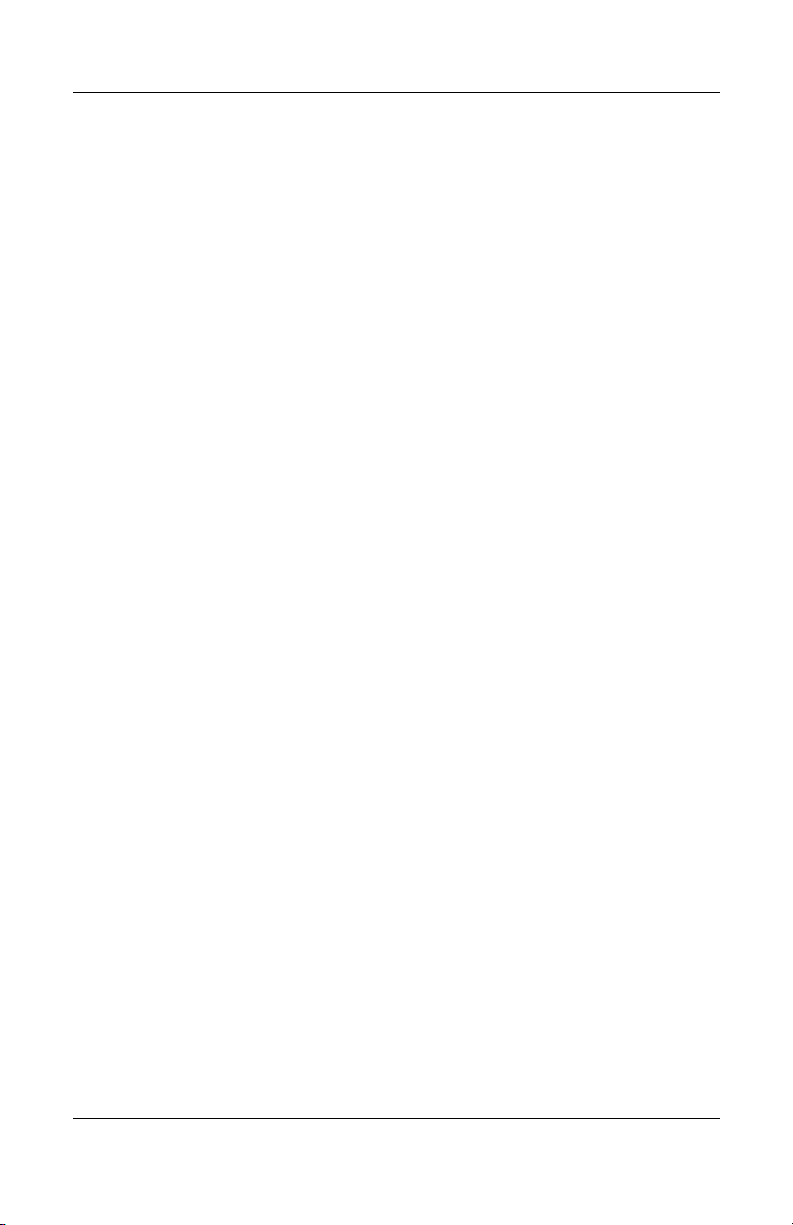
Table des matières
6Sécurité
Fonctionnalités de sécurité. . . . . . . . . . . . . . . . . . . . . . . 6–1
QuickLock . . . . . . . . . . . . . . . . . . . . . . . . . . . . . . . . . . . 6–3
Types de mots de passe . . . . . . . . . . . . . . . . . . . . . . . . . 6–3
Mot de passe de mise sous tension. . . . . . . . . . . . . . . . . 6–8
Logiciels antivirus . . . . . . . . . . . . . . . . . . . . . . . . . . . . 6–10
Mises à jour de sécurité critiques pour Windows XP . 6–11
Logiciel de pare-feu . . . . . . . . . . . . . . . . . . . . . . . . . . . 6–12
Dispositif antivol en option . . . . . . . . . . . . . . . . . . . . . 6–13
7 Mises à jour et remplacements de matériel
Coordination des mots de passe . . . . . . . . . . . . . . . . 6–5
Recommandations pour la définition
des mots de passe . . . . . . . . . . . . . . . . . . . . . . . . . . . 6–6
Mot de passe administrateur . . . . . . . . . . . . . . . . . . . 6–6
Gestion d'un mot de passe administrateur . . . . . . . . 6–7
Saisie d'un mot de passe administrateur . . . . . . . . . . 6–7
Gestion du mot de passe de mise sous tension . . . . . 6–8
Saisie d'un mot de passe de mise sous tension . . . . . 6–9
Connexions de périphériques. . . . . . . . . . . . . . . . . . . . . 7–1
Connexion d'un périphérique alimenté . . . . . . . . . . . 7–1
Connexion d'un périphérique USB . . . . . . . . . . . . . . 7–2
Arrêt d'un périphérique USB . . . . . . . . . . . . . . . . . . 7–3
Logiciels USB requis . . . . . . . . . . . . . . . . . . . . . . . . 7–3
Connexion d'un périphérique 1394. . . . . . . . . . . . . . 7–4
Arrêt d'un périphérique 1394 . . . . . . . . . . . . . . . . . . 7–5
Connexion d'un périphérique de communication . . . 7–6
Cartes numériques . . . . . . . . . . . . . . . . . . . . . . . . . . . . . 7–6
Utilisation du voyant du connecteur
de support numérique . . . . . . . . . . . . . . . . . . . . . . . . 7–7
Insertion d'une carte numérique en option . . . . . . . . 7–8
Retrait d'une carte numérique en option . . . . . . . . . . 7–9
viii Manuel du matériel et des logiciels
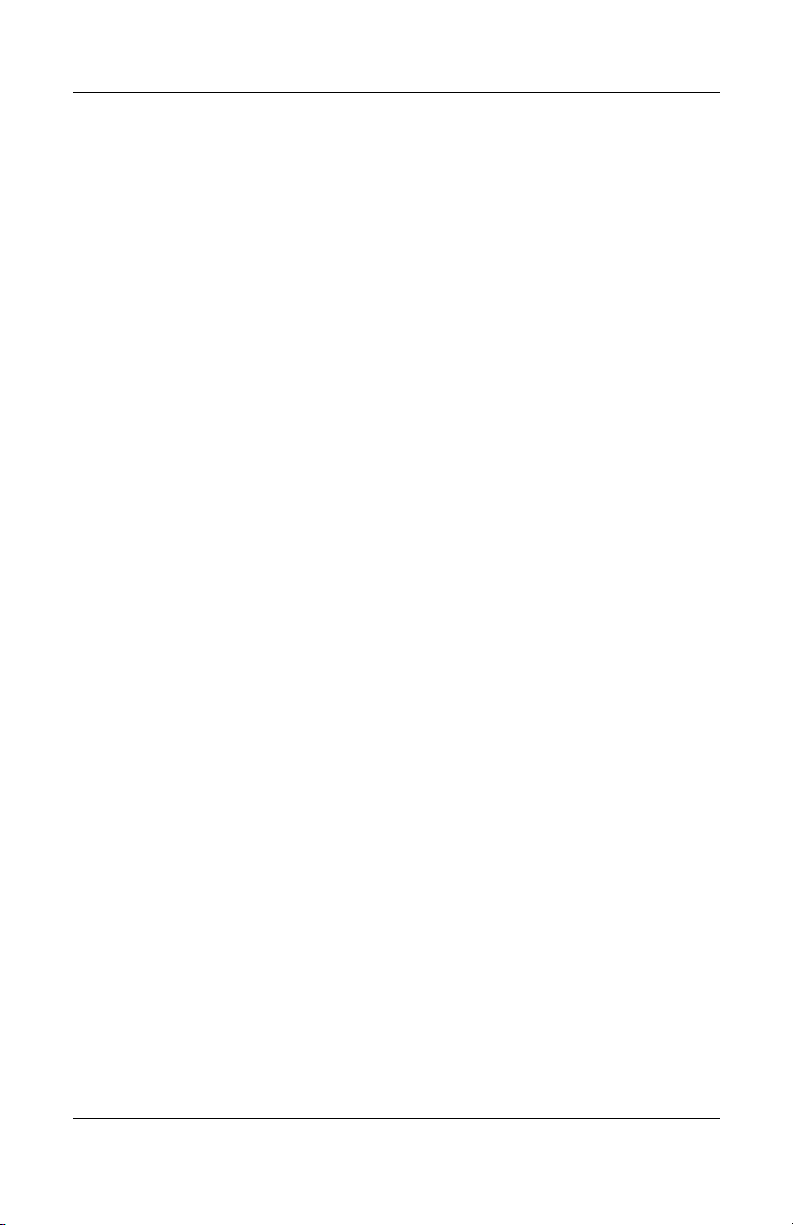
Table des matières
Qu'est-ce qu'une ExpressCard ?. . . . . . . . . . . . . . . . . . 7–10
Choix d'une carte ExpressCard. . . . . . . . . . . . . . . . 7–10
Configuration d'une carte ExpressCard . . . . . . . . . 7–11
Insertion d'une carte ExpressCard . . . . . . . . . . . . . 7–11
Arrêt ou retrait d'une carte ExpressCard. . . . . . . . . 7–13
Unités . . . . . . . . . . . . . . . . . . . . . . . . . . . . . . . . . . . . . . 7–15
Ajout d'une unité au système . . . . . . . . . . . . . . . . . 7–15
Utilisation du voyant d'unité IDE . . . . . . . . . . . . . . 7–15
Entretien des unités. . . . . . . . . . . . . . . . . . . . . . . . . 7–16
Remplacement du disque dur interne . . . . . . . . . . . 7–17
Mémoire. . . . . . . . . . . . . . . . . . . . . . . . . . . . . . . . . . . . 7–21
Extension de mémoire . . . . . . . . . . . . . . . . . . . . . . 7–21
Retrait ou insertion d'un module mémoire . . . . . . . 7–22
8 Mises à jour et restauration de logiciels
et logiciels système
Mise à jour de logiciels . . . . . . . . . . . . . . . . . . . . . . . . . 8–1
Préparation d'une mise à jour de logiciels . . . . . . . . 8–2
Téléchargement et installation d'une mise à jour . . . 8–4
Restauration de logiciels . . . . . . . . . . . . . . . . . . . . . . . 8–10
Utilisation de la fonction de restauration
du système. . . . . . . . . . . . . . . . . . . . . . . . . . . . . . . . 8–10
Boutons Quick Launch (certains modèles) . . . . . . . . . 8–12
Utilitaire Setup . . . . . . . . . . . . . . . . . . . . . . . . . . . . . . . 8–13
Ouverture de l'utilitaire Setup. . . . . . . . . . . . . . . . . 8–13
Changement de langue dans l'utilitaire Setup. . . . . 8–14
Navigation et sélection dans l'utilitaire Setup. . . . . 8–15
Affichage des informations système. . . . . . . . . . . . 8–16
Restauration des paramètres
par défaut de l'utilitaire Setup. . . . . . . . . . . . . . . . . 8–17
Utilisation des fonctions avancées
de l'utilitaire Setup . . . . . . . . . . . . . . . . . . . . . . . . . 8–18
Fermeture de l'utilitaire Setup. . . . . . . . . . . . . . . . . 8–19
Manuel du matériel et des logiciels ix

Table des matières
Menus de l'utilitaire Setup . . . . . . . . . . . . . . . . . . . . . . 8–20
A Caractéristiques techniques
Environnement d'exploitation . . . . . . . . . . . . . . . . . . . . A–1
Courant d'entrée nominal . . . . . . . . . . . . . . . . . . . . . . . . A–2
Signaux d'entrée et de sortie du port d'extension. . . . . . A–3
Index
Menu Principal . . . . . . . . . . . . . . . . . . . . . . . . . . . . 8–20
Menu Sécurité. . . . . . . . . . . . . . . . . . . . . . . . . . . . . 8–20
Menu de configuration du système. . . . . . . . . . . . . 8–21
Menu Diagnostics . . . . . . . . . . . . . . . . . . . . . . . . . . 8–21
x Manuel du matériel et des logiciels
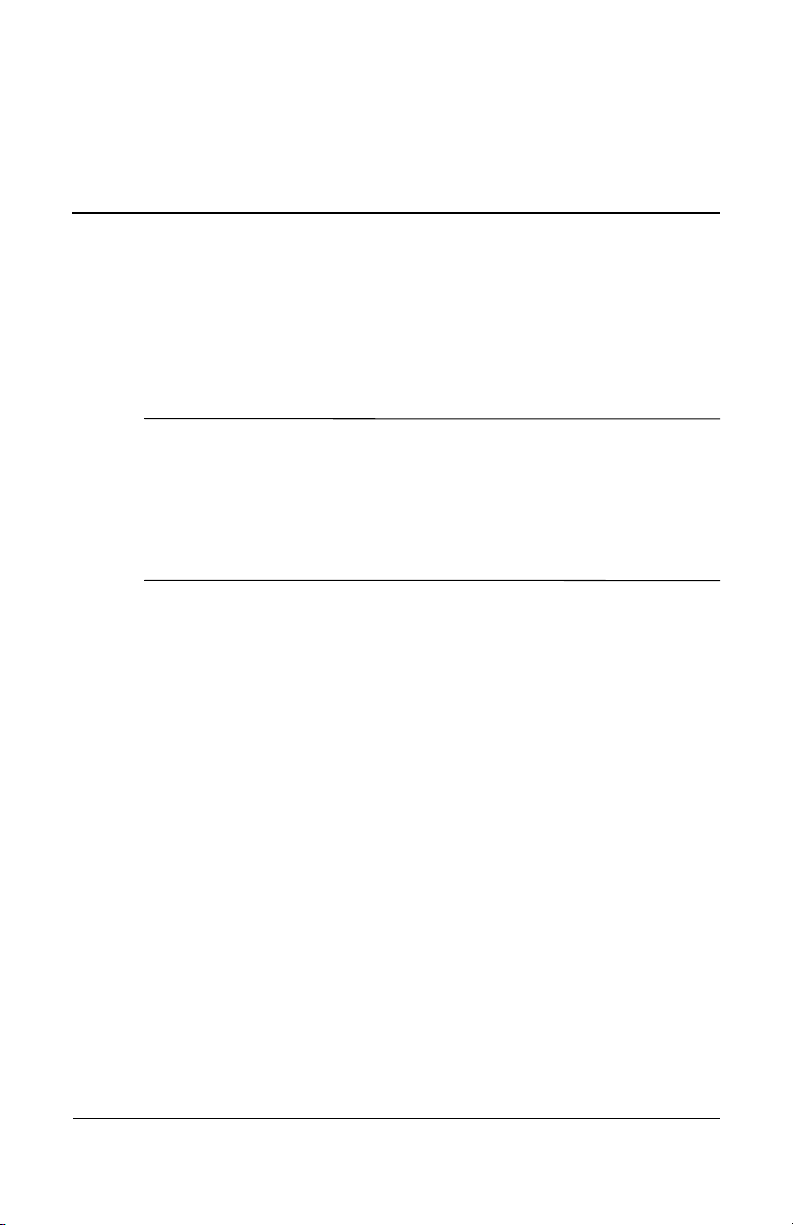
Matériel
Ce chapitre identifie les éléments matériels visibles de
l'ordinateur ainsi que l'emplacement des antennes sans fil
présentes sur certains modèles.
Ce chapitre fournit des informations sur les fonctions et les
✎
caractéristiques des composants lorsqu'ils sont utilisés dans
Microsoft® Windows®. Si vous utilisez QuickPlay (certains
modèles), la fonctionnalité de certains composants peut être
différente. Pour plus d'informations, reportez-vous à
en ligne de HP QuickPlay.
1
l'aide
Manuel du matériel et des logiciels 1–1
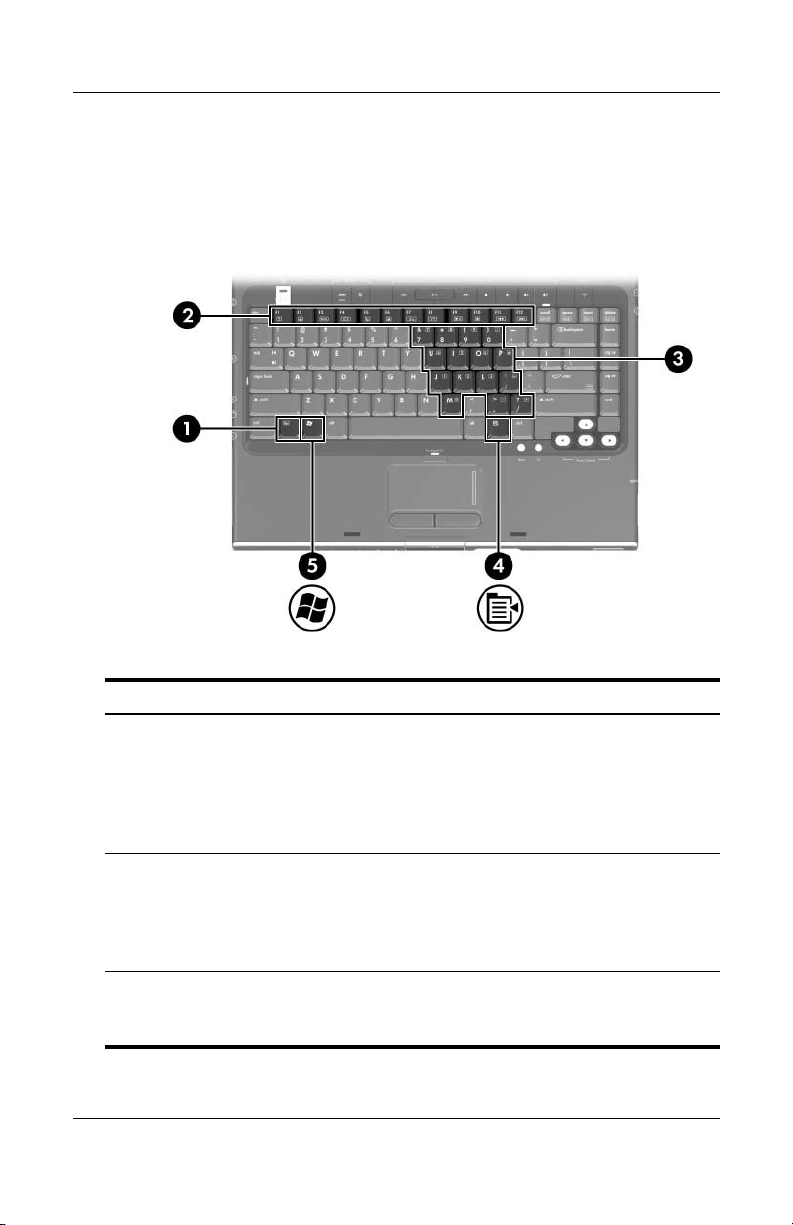
Matériel
Éléments de la face supérieure
Touches
Élément Description
1 To u ch e fn Associée à d'autres touches
boutons, permet d'exécuter des
et
opérations système. Par exemple,
lorsque vous appuyez sur les touches
fn+f7, vous réduisez la luminosité
l'écran.*
de
2 Touches de fonction (12) Permettent d'effectuer des opérations
relatives au système et aux
applications. Associées à la touche fn,
les touches de fonction jouent le rôle
de touches d'activation.
3 Touches du pavé
numérique
1–2 Manuel du matériel et des logiciels
(15)
Dans Windows, peuvent être utilisées
comme les touches d'un pavé
numérique externe.
†
(à suivre)
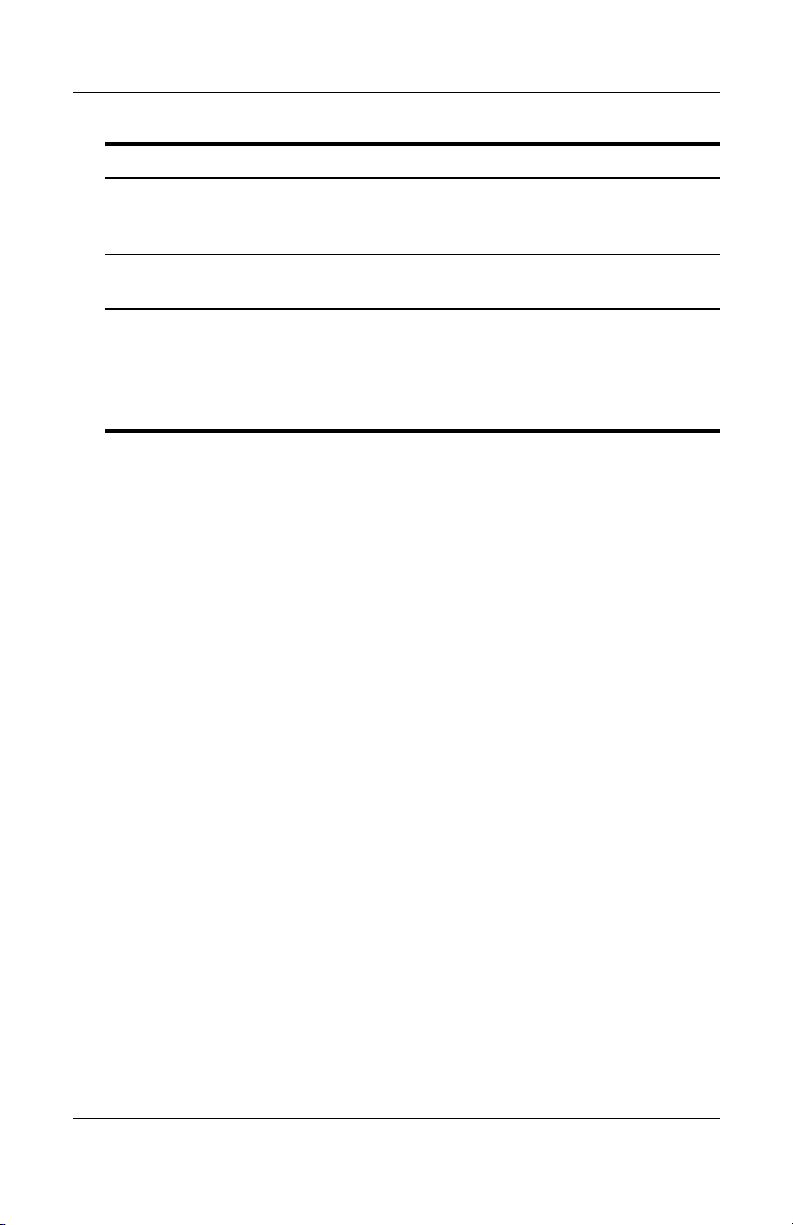
Élément Description
Matériel
4 Touche des applications
Windows
Dans Windows, permet d'afficher
menu contextuel des éléments
le
se trouvent sous le pointeur.
qui
5 Touche logo Windows Dans Windows, permet d'afficher
menu Démarrer de Windows.
le
*Parmi les touches et les boutons que vous pouvez associer à fn pour
des touches d'activation figurent échap et les touches de fonction.
créer
†
Pour plus d'informations sur l'utilisation des touches d'activation,
reportez-vous à la section "
pavé tactile".
Touches d'activation" du chapitre 2, "Clavier et
Manuel du matériel et des logiciels 1–3
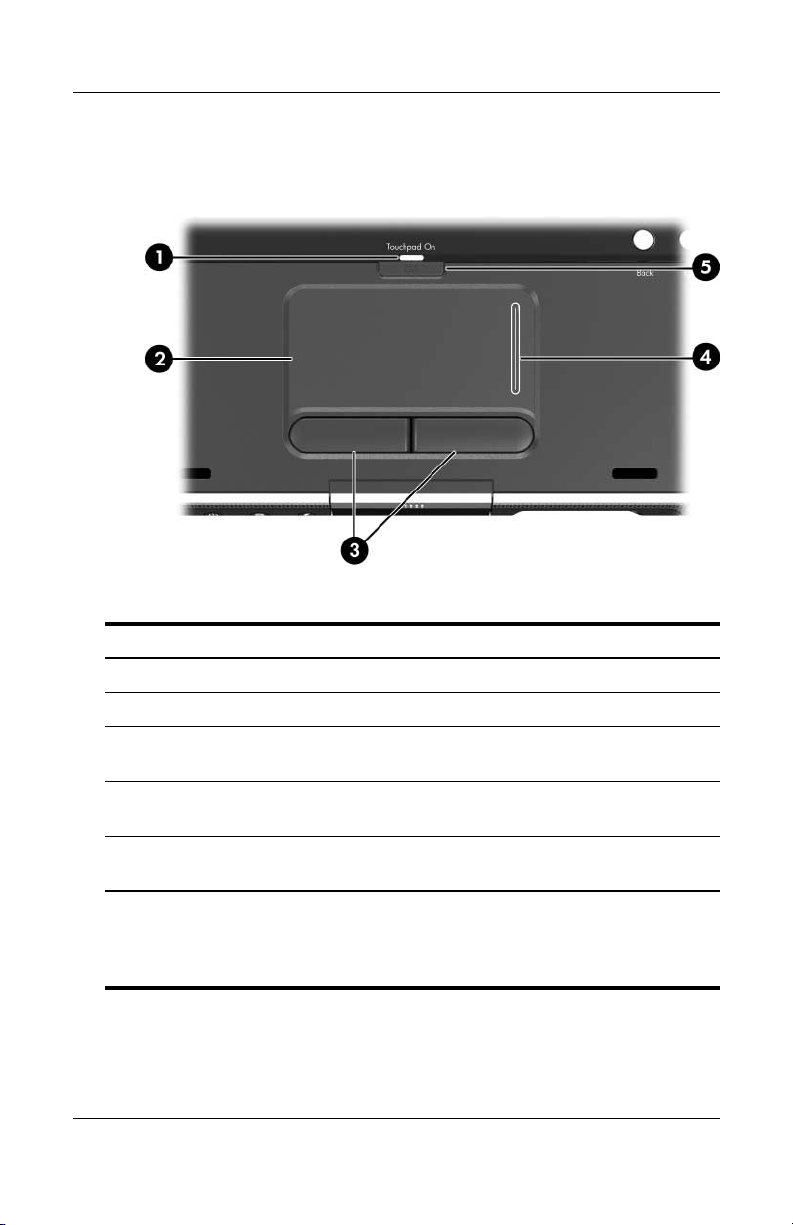
Matériel
Pavé tactile
Élément* Description
1 Voyant du pavé tactile Allumé : le pavé tactile est activé.
2 Pavé tactile* Permet de déplacer le curseur.
3 Boutons gauche et droit
pavé tactile*
du
4 Zone de défilement vertical
du pavé tactile*
Fonctionnent comme les boutons
gauche et droit d'une souris externe.
Permet de faire défiler vers le haut ou
vers le bas.
5 Bouton du pavé tactile Permet d'activer/désactiver
pavé tactile.
le
*Ce tableau décrit les réglages par défaut. Pour des informations sur
modification des fonctions des éléments du pavé tactile, reportez-vous
la
la section "Définition des préférences du pavé tactile" du chapitre 2,
à
"Clavier et pavé tactile".
1–4 Manuel du matériel et des logiciels
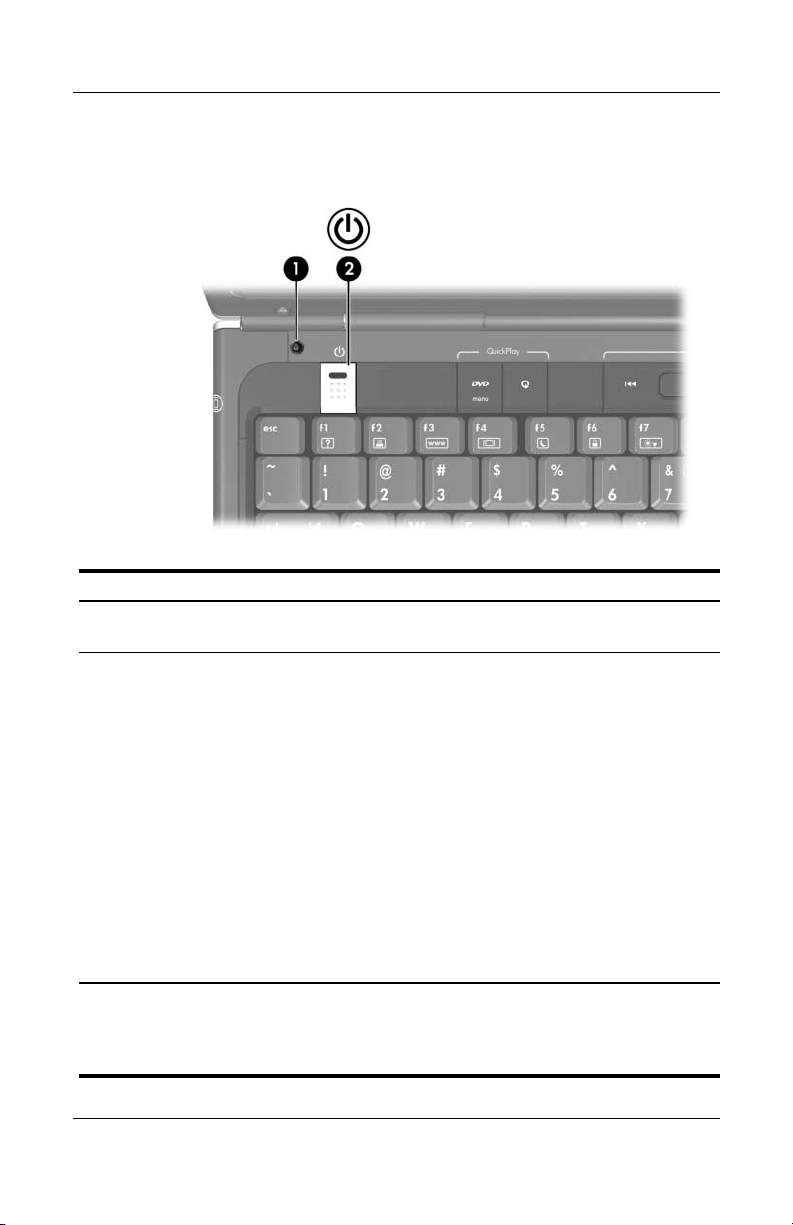
Contrôle d'alimentation
Élément Description
1 Interrupteur de l'écran* Active le mode veille lorsque l'ordinateur
fermé.*
est
2 Interrupteur
d'alimentation*
*Ce tableau décrit les réglages par défaut. Pour des informations sur
modification de la fonction de l'interrupteur de l'écran ou d'alimentation,
la
reportez-vous à la section "
supplémentaires" du chapitre 3, "Alimentation".
Si l'ordinateur est :
■ Éteint, appuyez sur ce bouton pour le démarrer
dans Windows.
■ Allumé, appuyez brièvement sur ce bouton pour
lancer le mode hibernation.
■ En mode veille, appuyez brièvement sur ce
bouton pour retourner dans Windows.
■ En mode hibernation, appuyez brièvement sur
ce bouton pour retourner dans Windows.
Si le système cesse de répondre
✎
que vous ne pouvez pas utiliser les
et
procédures de fermeture de Windows pour
l'éteindre, appuyez sur ce bouton pendant
au moins 4
Définition de préférences d'alimentation
secondes.
Matériel
Manuel du matériel et des logiciels 1–5
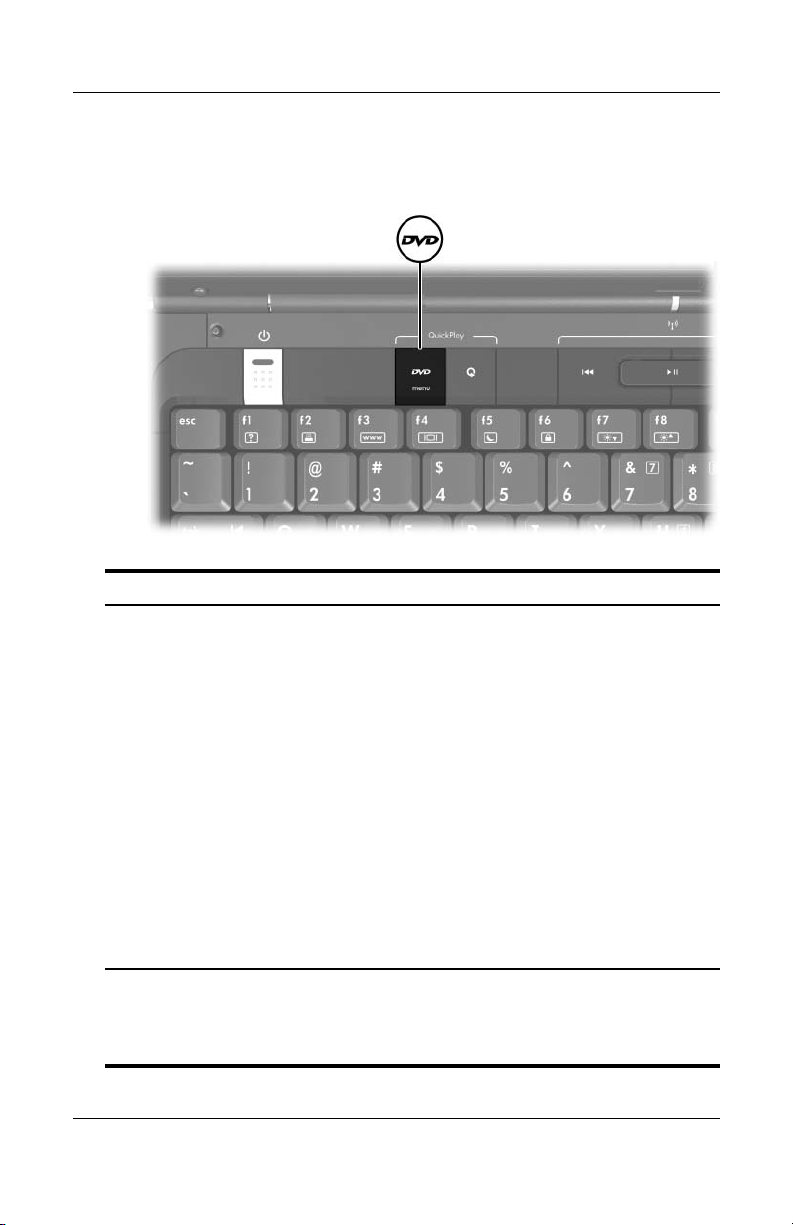
Matériel
Bouton DVD
Élément Description
Bouton DVD* Si l'ordinateur est :
■ Allumé, il ouvre l'application DVD
défaut pour lancer un DVD
par
dans
■ Éteint, il ouvre QuickPlay pour lancer un
DVD dans l'unité optique. Si le logiciel
QuickPlay n'est pas installé, l'ordinateur
démarre sous Windows.
■ En mode hibernation, il ouvre QuickPlay
pour lancer un DVD dans l'unité optique.
Si le logiciel QuickPlay n'est pas installé,
l'ordinateur quitte le mode hibernation.
l'unité optique.
Pour plus d'informations sur
✎
l'utilisation de QuickPlay,
reportez-vous à son aide en ligne.
*Vous pouvez modifier la fonction du bouton DVD dans Windows.
des instructions, reportez-vous à la section "Boutons Quick Launch
Pour
(certains modèles)" du chapitre 8, "Mises à jour et restauration de logiciels
et logiciels système".
1–6 Manuel du matériel et des logiciels
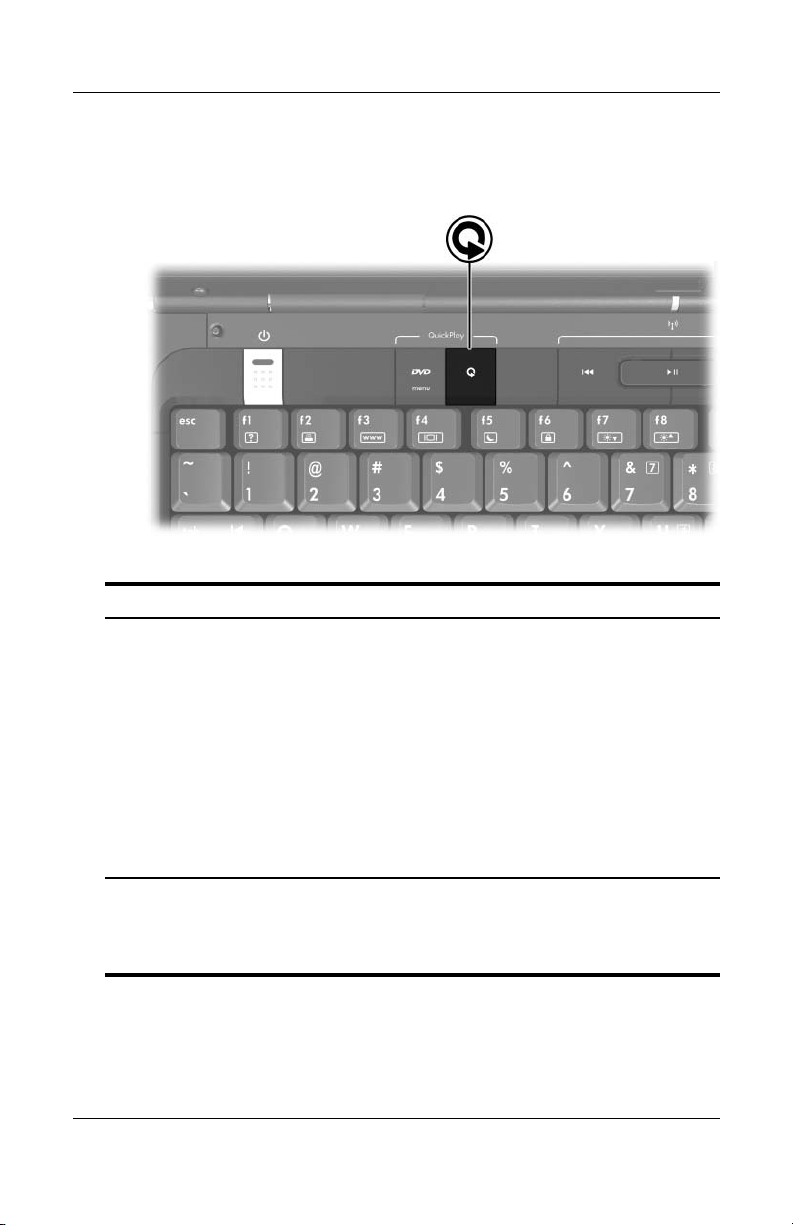
Bouton Multimédia
Élément Description
Bouton Multimédia* Si QuickPlay est installé, ce bouton l'ouvre
pour lire un CD dans l'unité optique ou un
fichier musical du disque dur.
Si QuickPlay n'est pas installé et que
l'ordinateur est
■ Allumé, ce bouton ouvre le lecteur
multimédia par défaut pour lire un CD
dans l'unité optique ou un fichier musical
du disque dur.
■ Éteint ou en mode hibernation, ce bouton
n'a aucune fonction.
Matériel
*Vous pouvez modifier la fonction du bouton multimédia dans Windows.
Pour des instructions, reportez-vous à la section "
(certains modèles)" du chapitre 8, "Mises à jour et restauration de logiciels
et logiciels système".
Manuel du matériel et des logiciels 1–7
Boutons Quick Launch
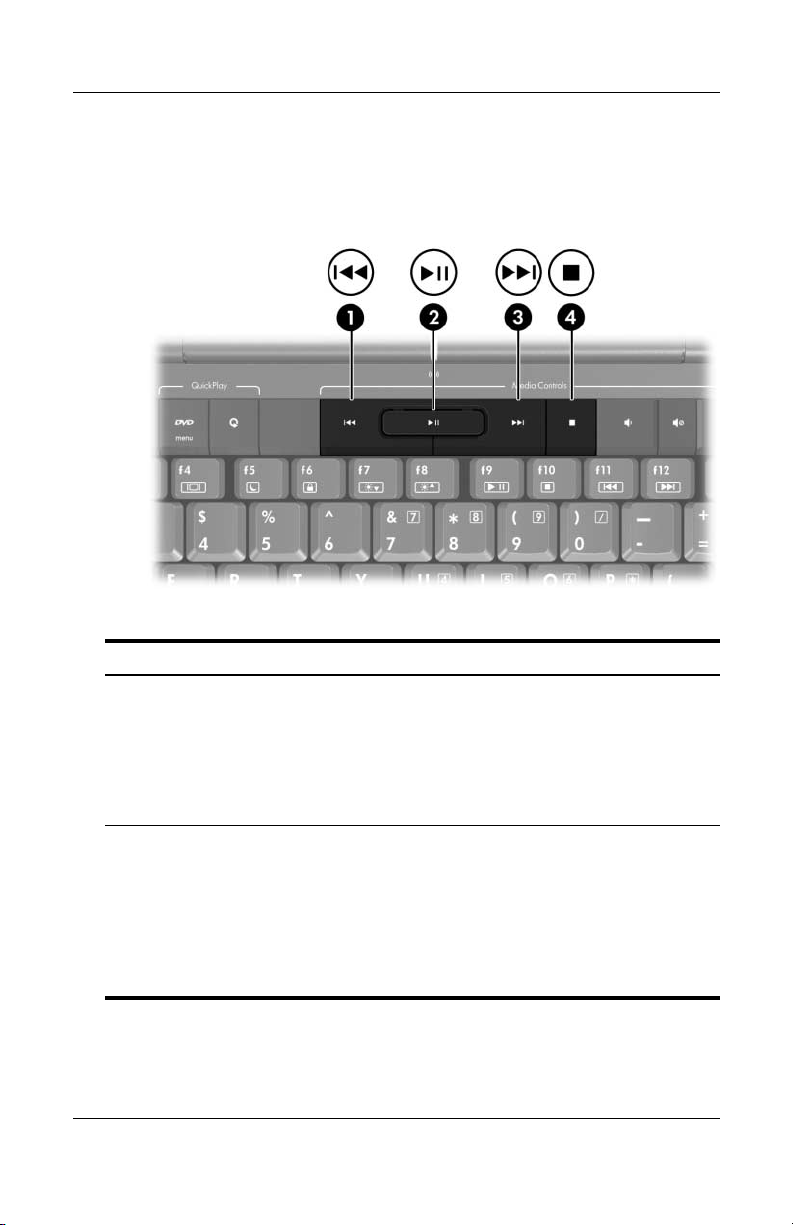
Matériel
Commandes multimédia :
boutons
Élément Description
d'activité multimédia
1 Bouton Précédent/
rapide
Retour
Si un disque est en cours de lecture
l'unité optique :
dans
■ Appuyez sur ce bouton pour lire
plage ou le chapitre précédent.
la
■ Appuyez sur fn+ce bouton pour
en arrière.
revenir
2 Bouton Lecture/Pause Si un disque présent dans l'unité
:
optique
■ N'est pas en cours de lecture, appuyez
sur ce bouton pour le lire.
■ Est en cours de lecture, appuyez sur
ce bouton pour l'arrêter
momentanément.
(à suivre)
1–8 Manuel du matériel et des logiciels
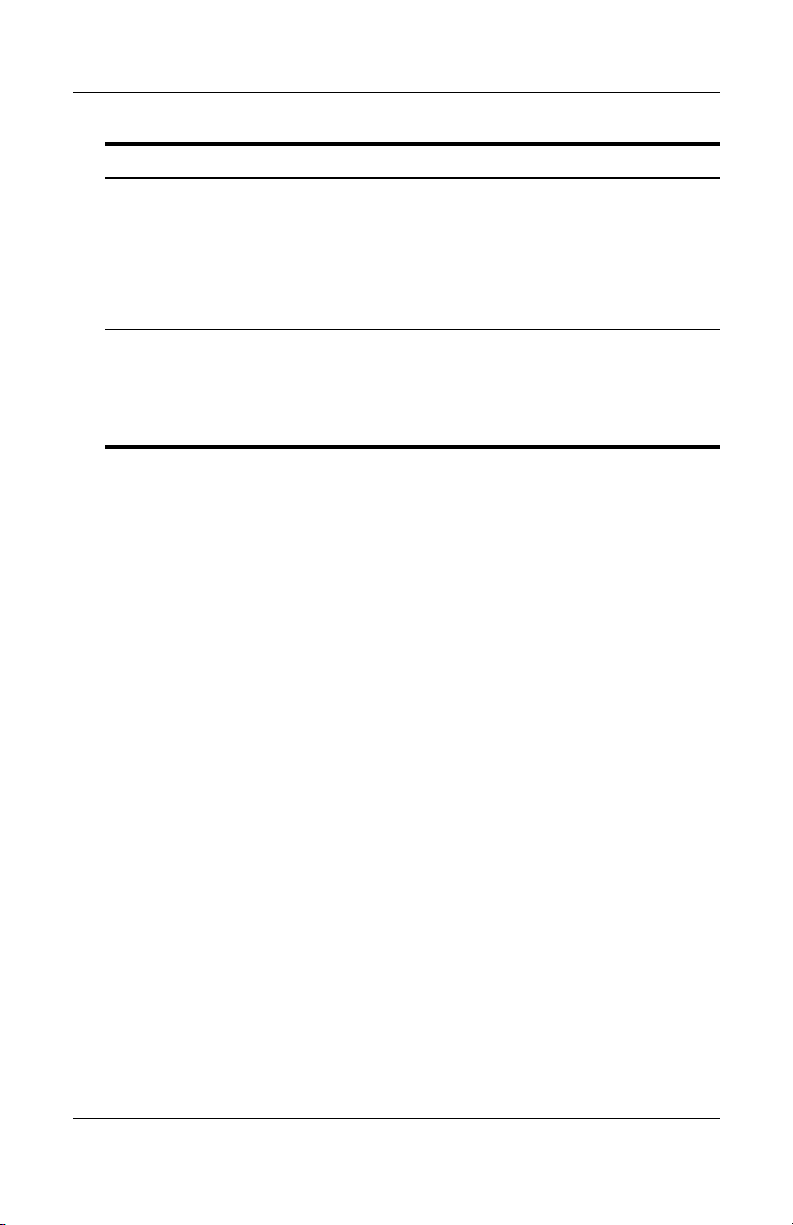
Élément Description
Matériel
Bouton Suivant/
3
4
rapide
Avance
Bouton Arrêter Lorsqu'un disque est en cours de
Si un disque est en cours de lecture dans
l'unité optique
■ Appuyez une fois sur ce bouton pour
lire la plage ou le chapitre suivant.
■ Appuyez sur fn+ce bouton pour
avancer rapidement.
lecture
ce bouton pour arrêter son activité en
cours, par exemple l'avance ou le retour
rapide, etc.
:
dans l'unité optique, appuyez sur
Manuel du matériel et des logiciels 1–9
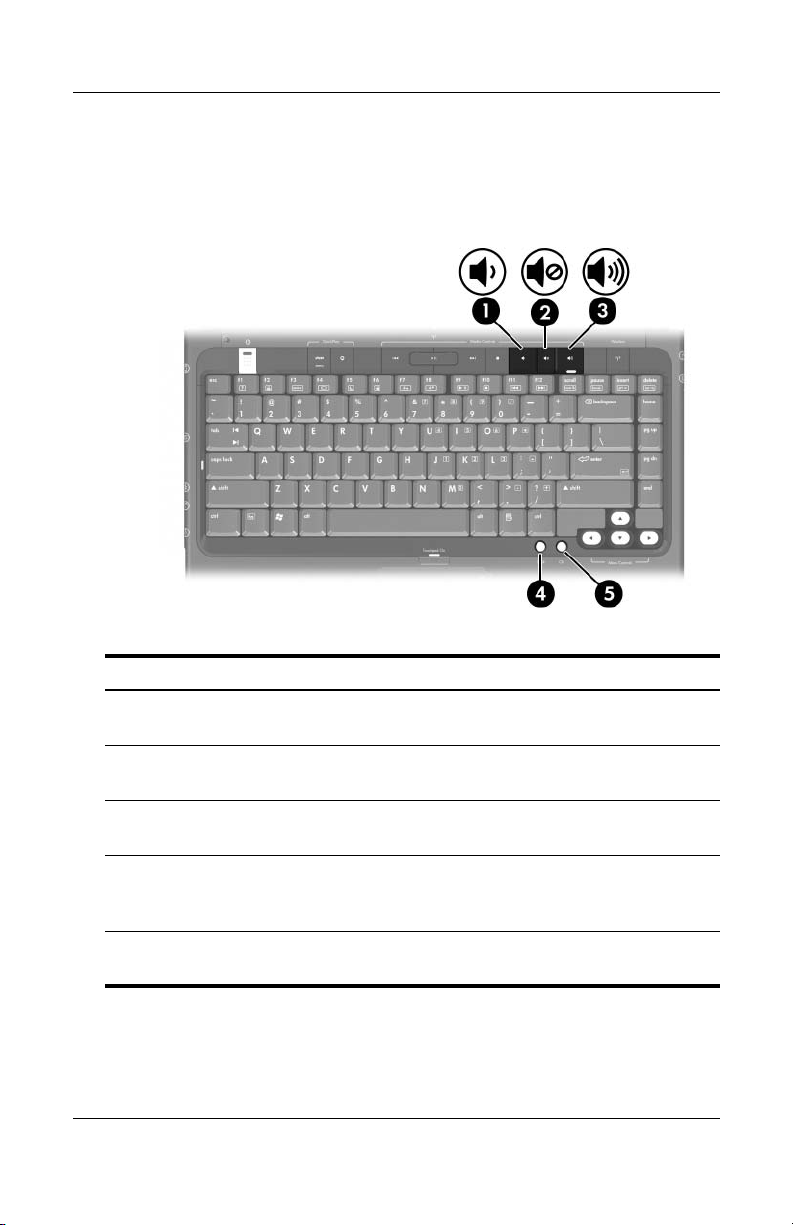
Matériel
Commandes multimédia—Boutons Volume,
Retour et OK
Élément Description
1 Bouton de diminution
volume
du
Permet de baisser le volume
système.
du
2 Bouton Muet Permet de couper ou de
le son.
système.
3 Bouton d'augmentation
volume
du
restaurer
Permet d'augmenter le volume
du
4 Bouton Retour Émule le bouton Précédente de la
barre d'outils de Microsoft Internet
Explorer.
5 Bouton OK Permet de sélectionner l'élément
votre choix à l'écran.
de
1–10 Manuel du matériel et des logiciels
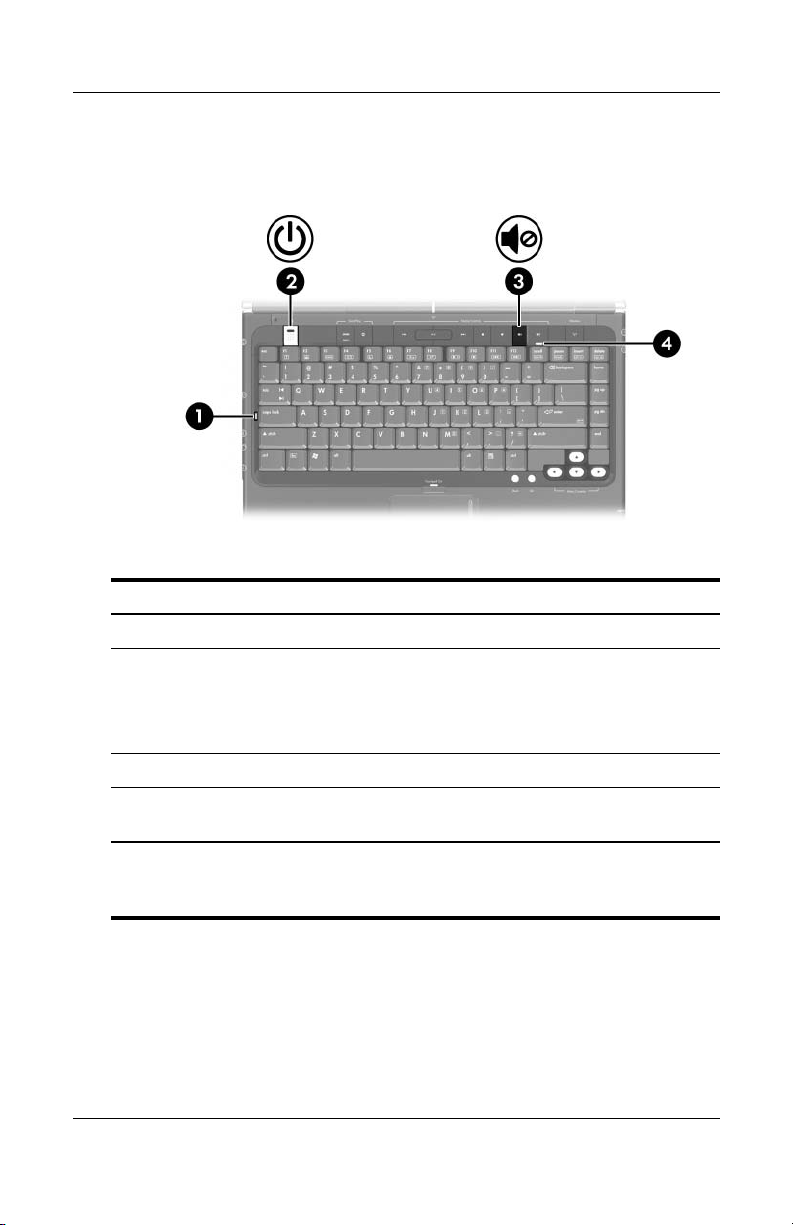
Voyants
Élément Description
1 Voyant Verr Maj Allumé : la fonction Verr Maj est activée.
Voyant d'alimentation* Allumé : l'ordinateur est sous tension.
2
Clignotant : l'ordinateur est en
veille.
mode
Éteint : l'ordinateur est hors tension.
3 Voya n t Muet Allumé : le volume est coupé
Matériel
4 Voya n t Verr Num Allumé : la fonction Verr Num ou le
numérique interne est activé.
pavé
*Il existe deux voyants d'alimentation. Ils affichent les mêmes informations.
Le voyant situé sur l'interrupteur d'alimentation n'est visible que lorsque
l'ordinateur est ouvert. L'autre est toujours visible à l'avant de l'ordinateur.
Manuel du matériel et des logiciels 1–11
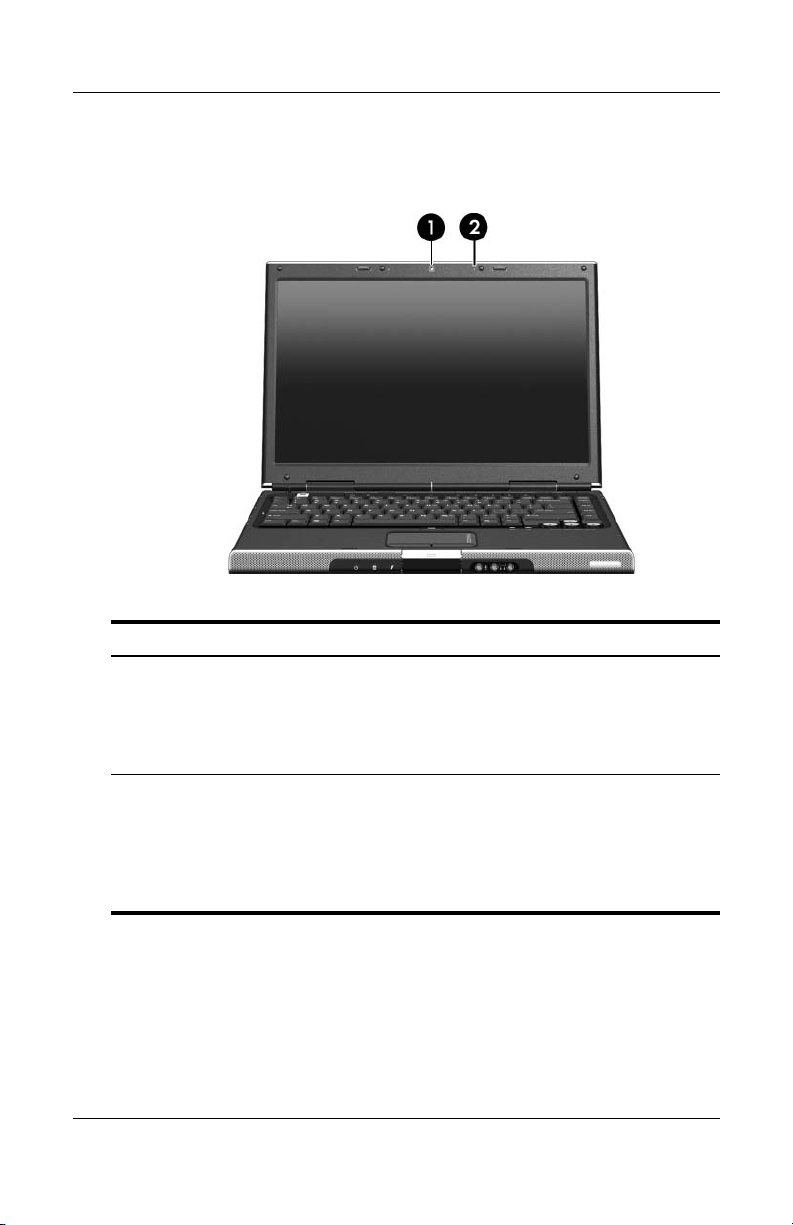
Matériel
Caméra et microphone (certains modèles)
Élément Description
1 Caméra Sur certains modèles, fonctionne comme
une Webcam. Pour plus d'informations,
reportez-vous à la section "
Webcam (certains modèles)" du chapitre 4,
"Multimédia".
Microphone Sur certains modèles, fonctionne comme
2
1–12 Manuel du matériel et des logiciels
microphone intégré. Pour plus
un
d'informations, reportez-vous à la section
Utilisation du microphone intégré
"
(certains modèles)" du chapitre 4,
"Multimédia".
Utilisation de HP

Voyants et bouton des périphériques
sans
fil (certains modèles)
Élément Description
1 Voyant des
périphériques
sans fil*
Allumé : un ou plusieurs périphériques sans fil
internes, par exemple un périphérique LAN sans fil
et/ou Bluetooth®, sont activés.
Matériel
Bouton des
2
périphériques
sans fil
Voyant des
3
périphériques
sans fil*
*Il existe deux voyants des périphériques sans fil. Ils affichent les mêmes
informations. Le voyant situé sur le bouton des périphériques sans fil
n'est
visible que lorsque l'ordinateur est ouvert. L'autre est toujours visible
à
l'arrière de l'ordinateur.
Manuel du matériel et des logiciels 1–13
Permet d'activer ou de désactiver la fonctionnalité
sans fil, mais ne crée pas
Pour créer une connexion sans fil, un réseau
✎
sans fil doit être déjà configuré. Pour des
informations sur la
sans fil, reportez-vous au chapitre
"
Technologie sans fil (certains modèles)".
Allumé : un ou plusieurs périphériques sans
fil
internes, par exemple un périphérique WLAN
et/ou Bluetooth, sont activés.
de connexion sans fil.
création d'une connexion
5,

Matériel
Antennes sans fil (sur certains modèles)
Élément Description
Antennes (2)* Permettent d'envoyer et de recevoir
signaux sans fil.
des
Exposition aux radiations
Å
*Les antennes de l'ordinateur ne sont pas visibles de l'extérieur.
optimiser les transmissions, évitez d'obstruer les zones situées
Pour
immédiatement autour des antennes.
1–14 Manuel du matériel et des logiciels
fréquence radio. Pour connaître
de
les réglementations relatives aux
appareils sans fil dans votre pays,
reportez-vous au manuel
sur les réglementations, la sécurité
les conditions d'utilisation
et
Informations
.
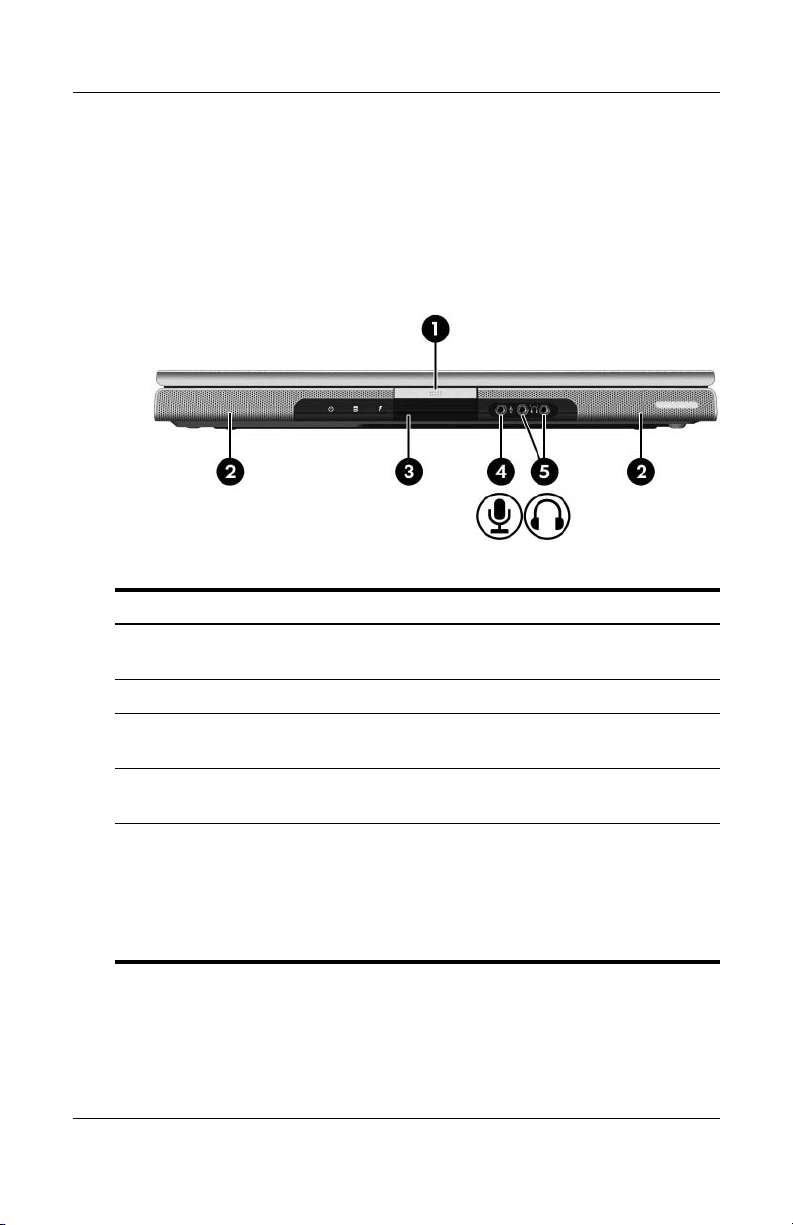
Matériel
Éléments avant
Haut-parleurs, prises, bouton d'ouverture de l'écran et lentille infrarouge
Élément Description
1 Bouton d'ouverture
l'écran
de
Ouvre l'ordinateur.
2 Haut-parleurs stéréo (2) Émettent le son de l'ordinateur.
Lentille infrarouge Relie l'ordinateur à une télécommande
3
4 Prise d'entrée audio
(prise microphone)
5 Prises de sortie audio
(casque) (2)
Manuel du matériel et des logiciels 1–15
en option.
Permet de connecter un microphone
monophonique en option.
Permettent de connecter des
haut-parleurs stéréo avec alimentation
ou un casque en option. Permettent
également de connecter la fonction
audio d'un périphérique audio/vidéo tel
qu'un téléviseur ou un magnétoscope.
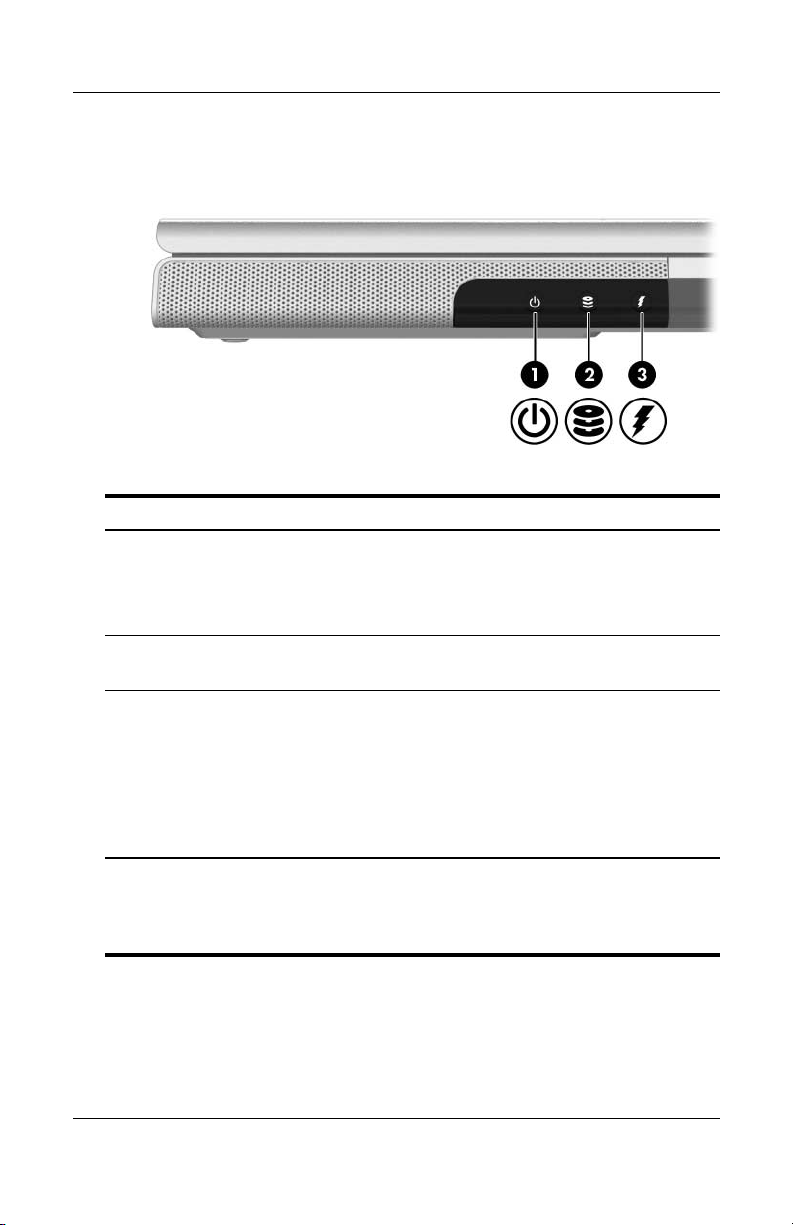
Matériel
Voyants
Élément Description
1 Voyant d'alimentation* Allumé : l'ordinateur est sous tension.
Clignotant : l'ordinateur est
mode veille.
en
Éteint : l'ordinateur est hors tension.
2 Voyant de l'unité IDE Allumé ou clignotant : le disque dur
interne ou l'unité optique est actif.
3 Voyant de la batterie Allumé : le module batterie
en cours de charge.
est
Clignotant : le module batterie
atteint un niveau bas de charge.
a
Éteint : le module batterie est
complètement chargé ou il n'est
inséré.
pas
*Il existe 2 voyants d'alimentation. Ils affichent les mêmes informations.
voyant situé sur l'interrupteur d'alimentation n'est visible que lorsque
Le
l'ordinateur est ouvert. L'autre voyant d'alimentation est toujours visible
l'avant de l'ordinateur.
à
1–16 Manuel du matériel et des logiciels
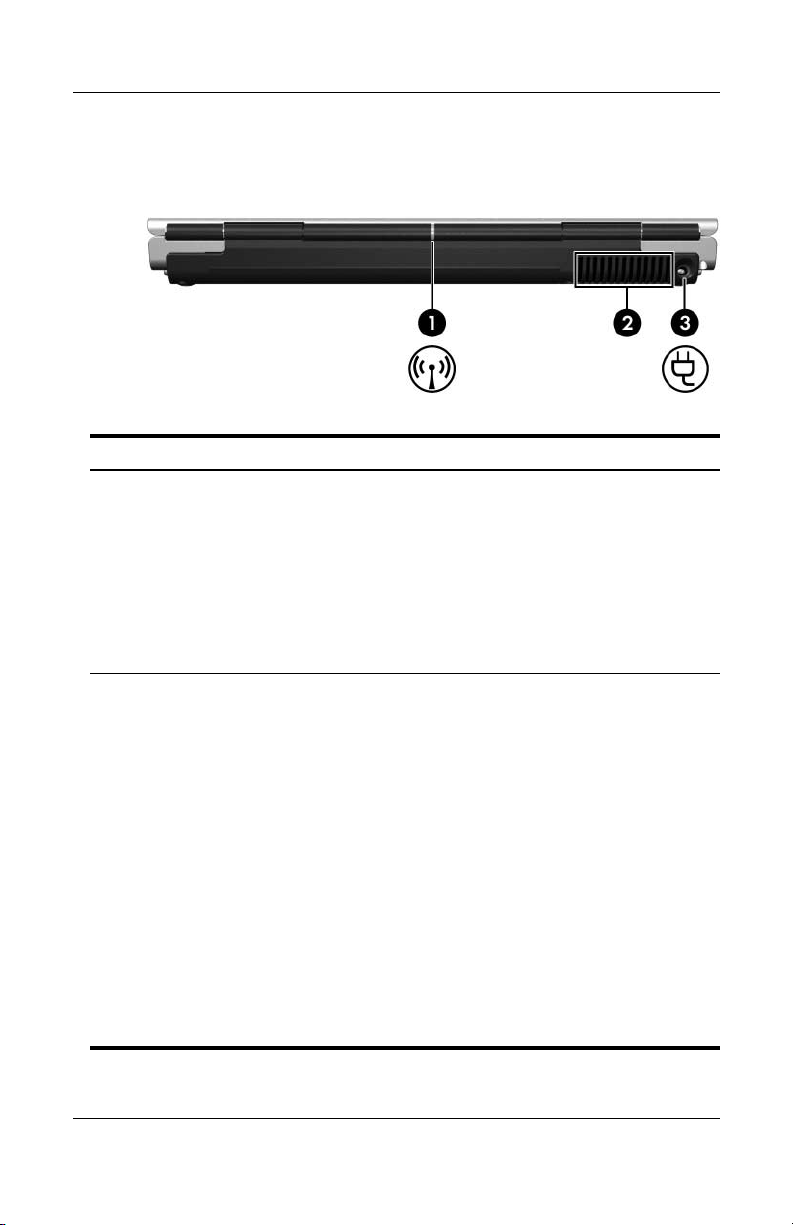
Éléments du panneau arrière
Élément Description
Voyant des périphériques
1
sans fil (certains modèles)*
2 Ouverture d'aération
†
Allumé : un périphérique sans fil interne,
par exemple un périphérique LAN sans fil
et/ou Bluetooth, est activé.
Pour créer une connexion sans fil,
✎
Permet de faire circuler l'air pour refroidir
les éléments internes.
réseau sans fil doit être déjà
un
configuré. Pour plus d'informations,
reportez-vous au chapitre
Technologie sans fil (certains
"
modèles)".
Matériel
5,
Pour éviter une surchauffe, veillez
Ä
à
ne pas obstruer les ouvertures
d'aération. Placez toujours votre
ordinateur sur une surface plane et
dure. La ventilation ne doit pas être
entravée par des éléments rigides,
tels qu'une imprimante, ni par des
éléments sou
coussins, du tissu ou un tapis épais.
Le ventilateur intégré démarre
✎
automatiquement afin de refroidir
les éléments internes de l'ordinateur
et d'éviter toute surchauffe.
fonctionnement normal, il peut
En
tourner et s'arrêter de temps à autre.
Manuel du matériel et des logiciels 1–17
ples, tels que des
(à suivre)
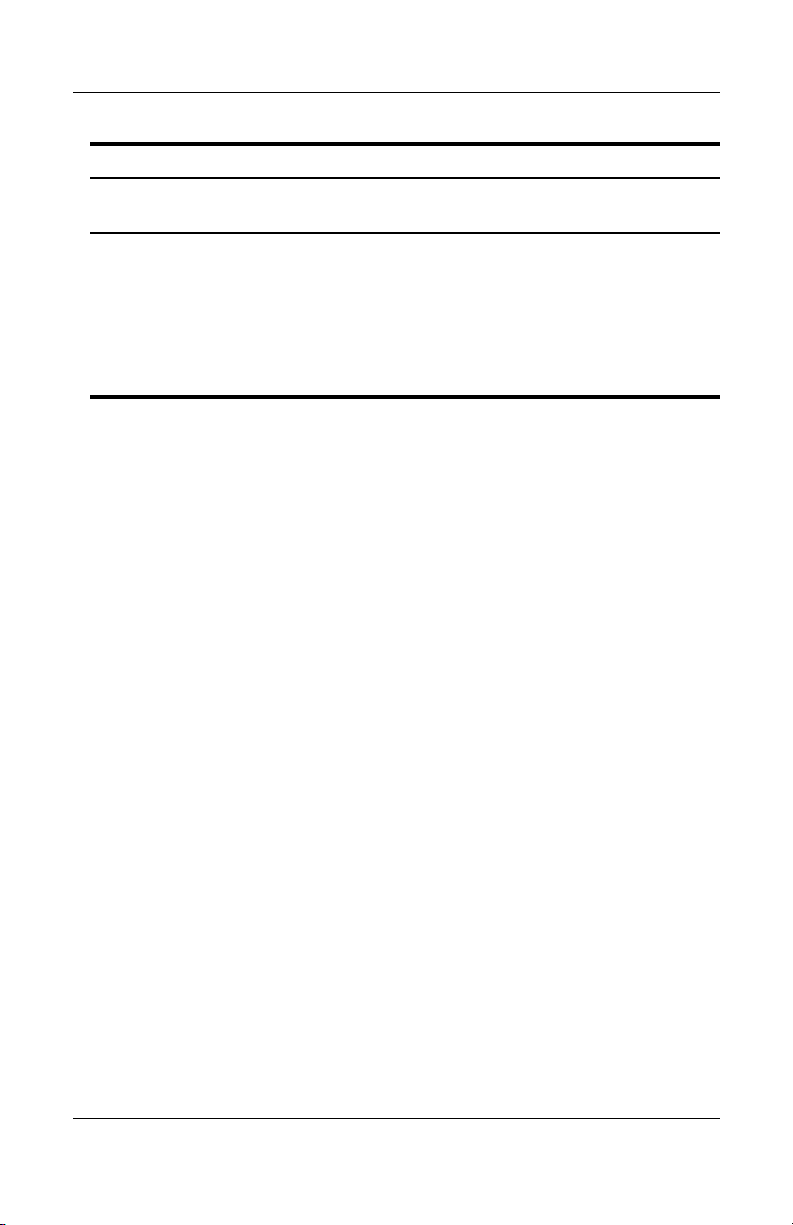
Matériel
Élément Description
Connecteur d'alimentation Permet de connecter le câble
3
*Il existe deux voyants de périphérique sans fil. Ils affichent les mêmes
informations. Le voyant situé sur le bouton des périphériques sans fil
visible que lorsque l'ordinateur est ouvert. L'autre est toujours visible
n'est
l'arrière de l'ordinateur.
à
†
L'ordinateur compte quatre ouvertures d'aération. Celle-ci et toutes les
autres ouvertures sont situées sous l'ordinateur. Une est également visible
sur le côté gauche de l'ordinateur.
l'adaptateur secteur.
de
1–18 Manuel du matériel et des logiciels
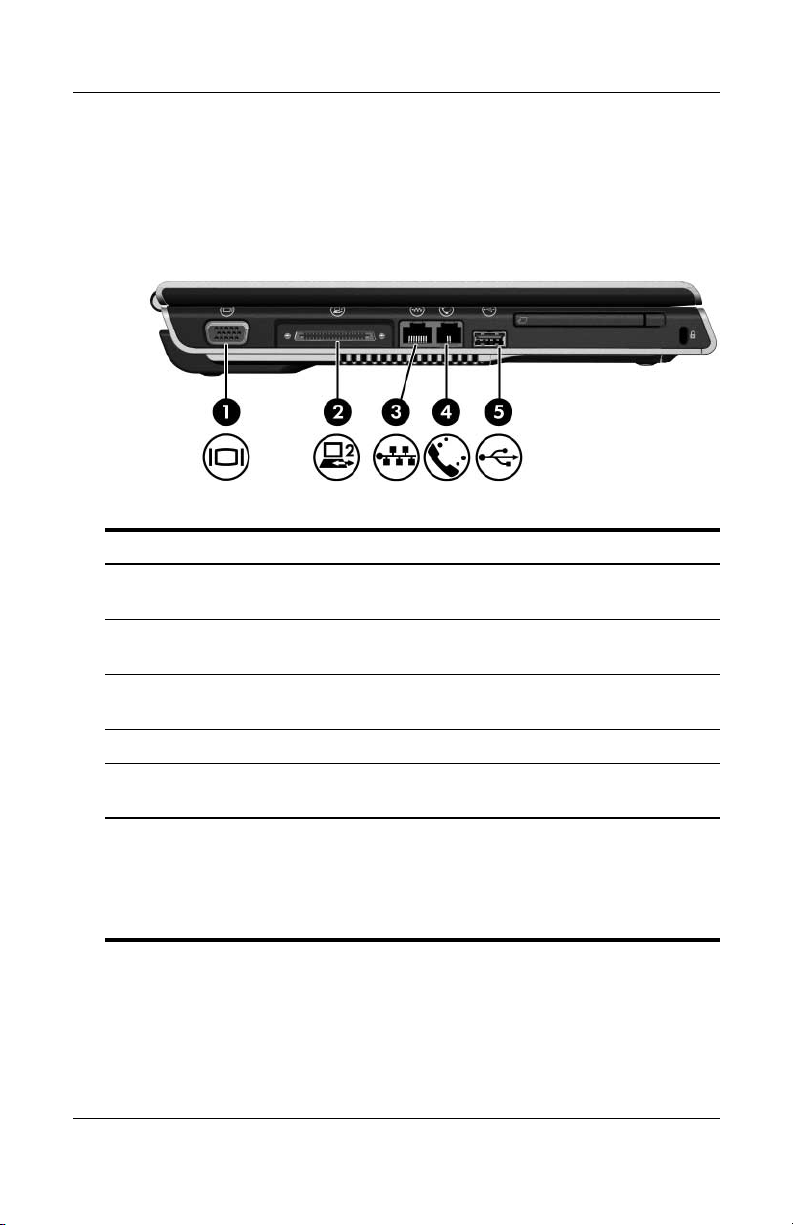
Éléments du côté gauche
Ports et prises
Élément Description
1 Port pour moniteur externe Permet de connecter un moniteur VGA
ou un projecteur en option.
Port d'extension 2* Permet de connecter l'ordinateur
2
un produit d'extension en option.
à
Matériel
3 Prise RJ-45 (réseau) Permet de connecter un câble réseau
en option.
4 Prise RJ-11 (modem) Permet de connecter le câble modem.
5 Port USB
*Pour des informations sur les signaux du port d'extension,
reportez-vous
du port d'extension" de l'"Annexe A".
†
L'ordinateur compte trois ports USB. Les autres ports USB sont situés
le côté droit.
sur
Manuel du matériel et des logiciels 1–19
†
à la section "Signaux d'entrée et de sortie
Permet de connecter un périphérique
USB en option.
†
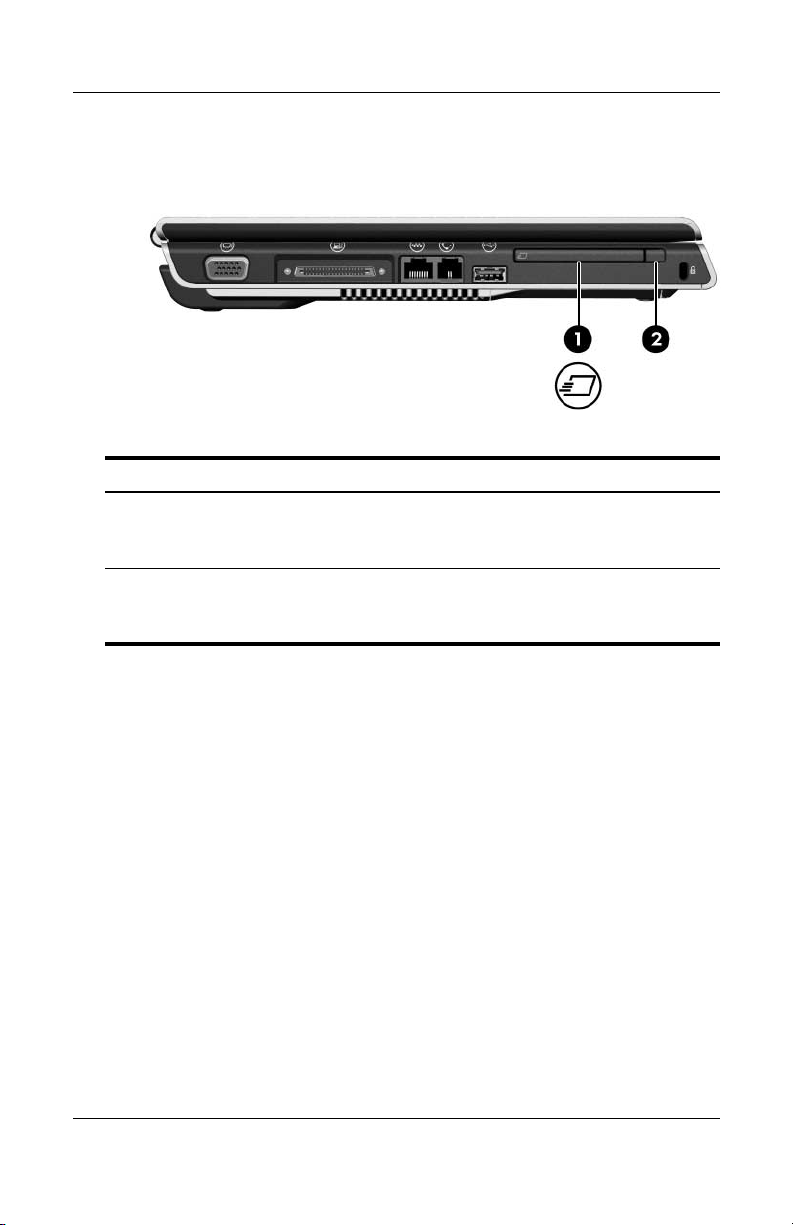
Matériel
Bouton et connecteur de carte ExpressCard
Élément Description
Connecteur de carte
1
ExpressCard
Prend en charge les cartes
ExpressCard/54 ou ExpressCard/34
en option.
Bouton d'éjection de la carte
2
ExpressCard
1–20 Manuel du matériel et des logiciels
Permet d'éjecter une carte
ExpressCard en option de
connecteur.
son
